Page 1
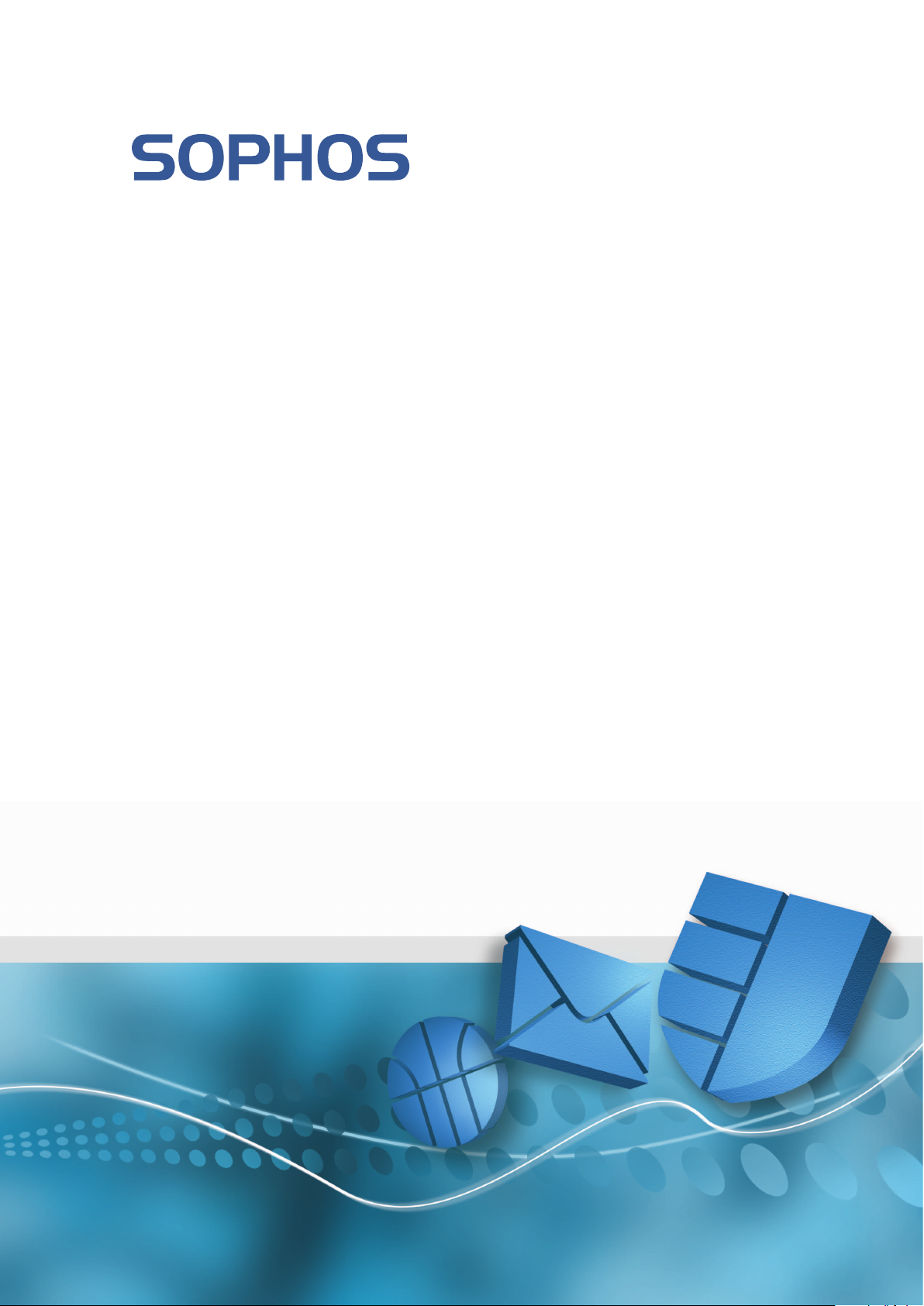
Sophos Endpoint Security and Control
versión 9
Guía avanzada de actualización
Describe la actualización a:
Sophos Enterprise Console versión 4.0
Sophos NAC versión 3.3
Sophos Endpoint Security and Control versión 9.0
Edición: septiembre de 2009
Page 2
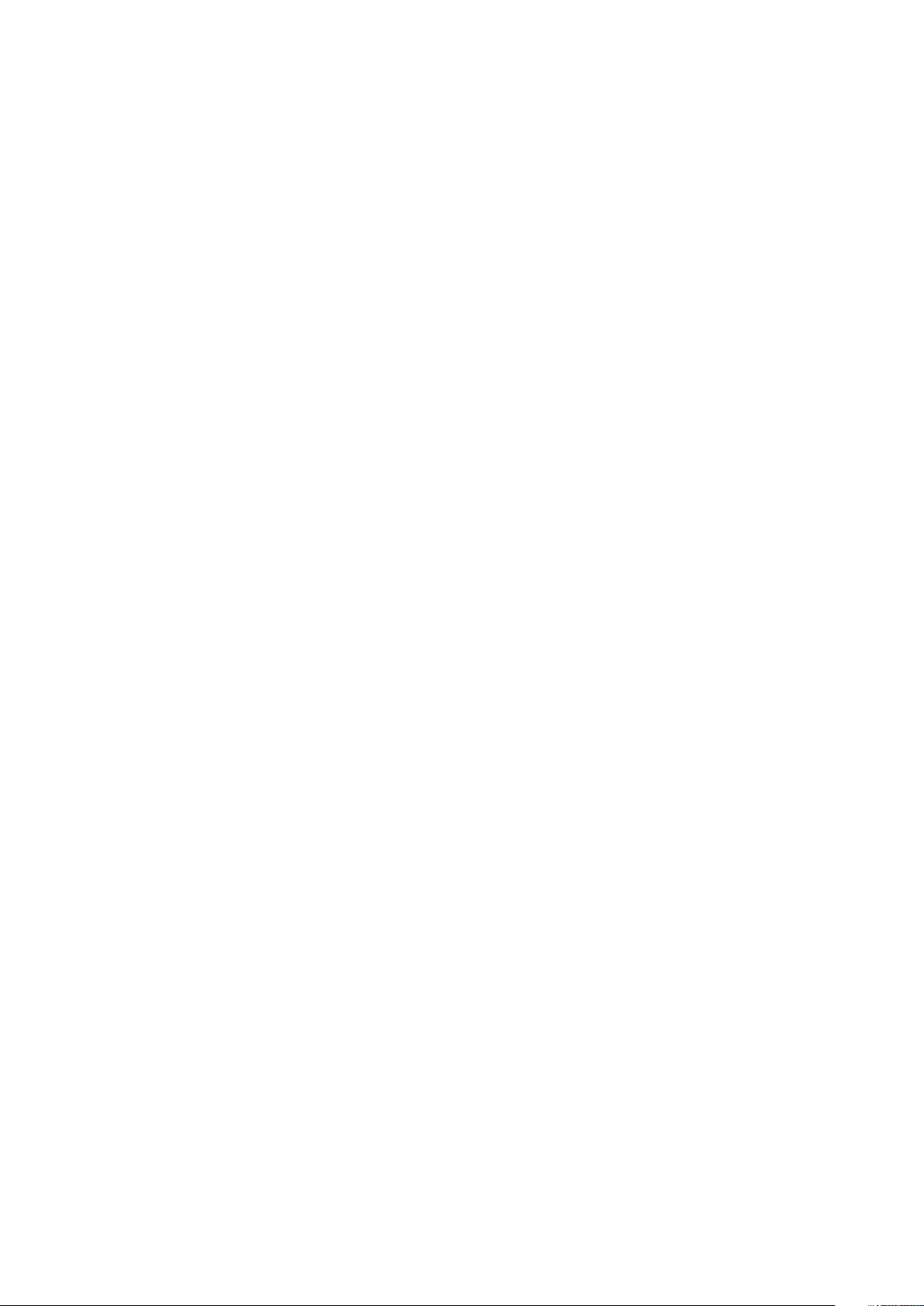
Contenido
1 Acerca de esta guía..............................................................................................................................3
2 Novedades...........................................................................................................................................4
3 Requisitos del sistema.........................................................................................................................5
4 Resumen de la actualización..............................................................................................................6
5 Preparar la actualización....................................................................................................................8
6 Actualizar NAC Manager y Enterprise Console..............................................................................10
7 ¿Requiere migración manual a Sophos Update Manager?.............................................................19
8 Migrar a Sophos Update Manager...................................................................................................20
9 Actualizar la versión del software de seguridad en las estaciones..................................................27
10 Comprobar las políticas existentes................................................................................................32
11 Transferir la configuración del control de dispositivos a la nueva política.................................33
12 Configurar las funciones nuevas....................................................................................................34
13 Solución de problemas...................................................................................................................35
14 Apéndice: Tipos de actualización disponibles...............................................................................42
15 Soporte técnico...............................................................................................................................44
16 Copyright........................................................................................................................................45
2
Page 3
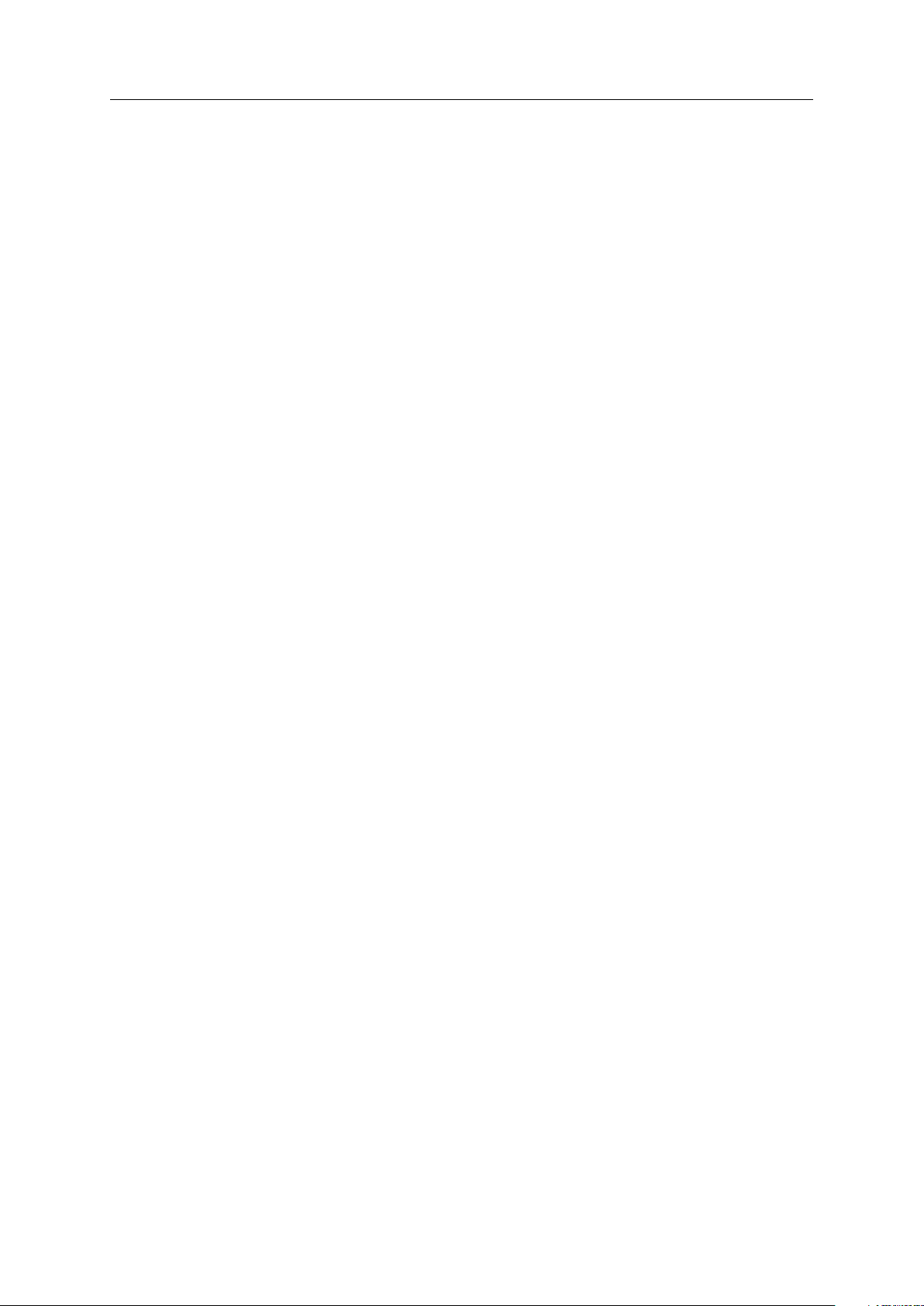
Guía avanzada de actualización de Sophos Endpoint Security and Control versión 9
1 Acerca de esta guía
En esta guía se explica cómo actualizar:
■
Sophos NAC Manager versión 3.1 a la versión 3.3.
■
Sophos Enterprise Console versión 3.x a la versión 4.0.
■
Sophos Anti-Virus y Sophos Client Firewall a Sophos Endpoint Security and Control 9.0.
Se recomienda el uso de esta guía en cualquiera de los siguientes casos:
■
Si tiene instalados los componentes de Enterprise Console y NAC Manager en diferentes
servidores.
■
Si tiene instalados Enterprise Console y EM Library en diferentes servidores.
■
Si utiliza una instancia no predeterminada del servidor SQL para la base de datos de Sophos.
■
Si utiliza una configuración no predeterminada para EM Library.
■
Si ocurrió algún error durante la actualización y necesita configurar el software de forma
manual.
Si dispone de todos los componentes de Enterprise Console y NAC Manager en un solo
servidor, o en dos servidores donde uno se dedica a Enterprise Console y el otro a NAC, vea
la Guía rápida de actualización de Sophos Endpoint Security and Control.
La documentación de Endpoint Security and Control está disponible en
www.esp.sophos.com/support/docs/Endpoint_Security_Control-all.html.
3
Page 4
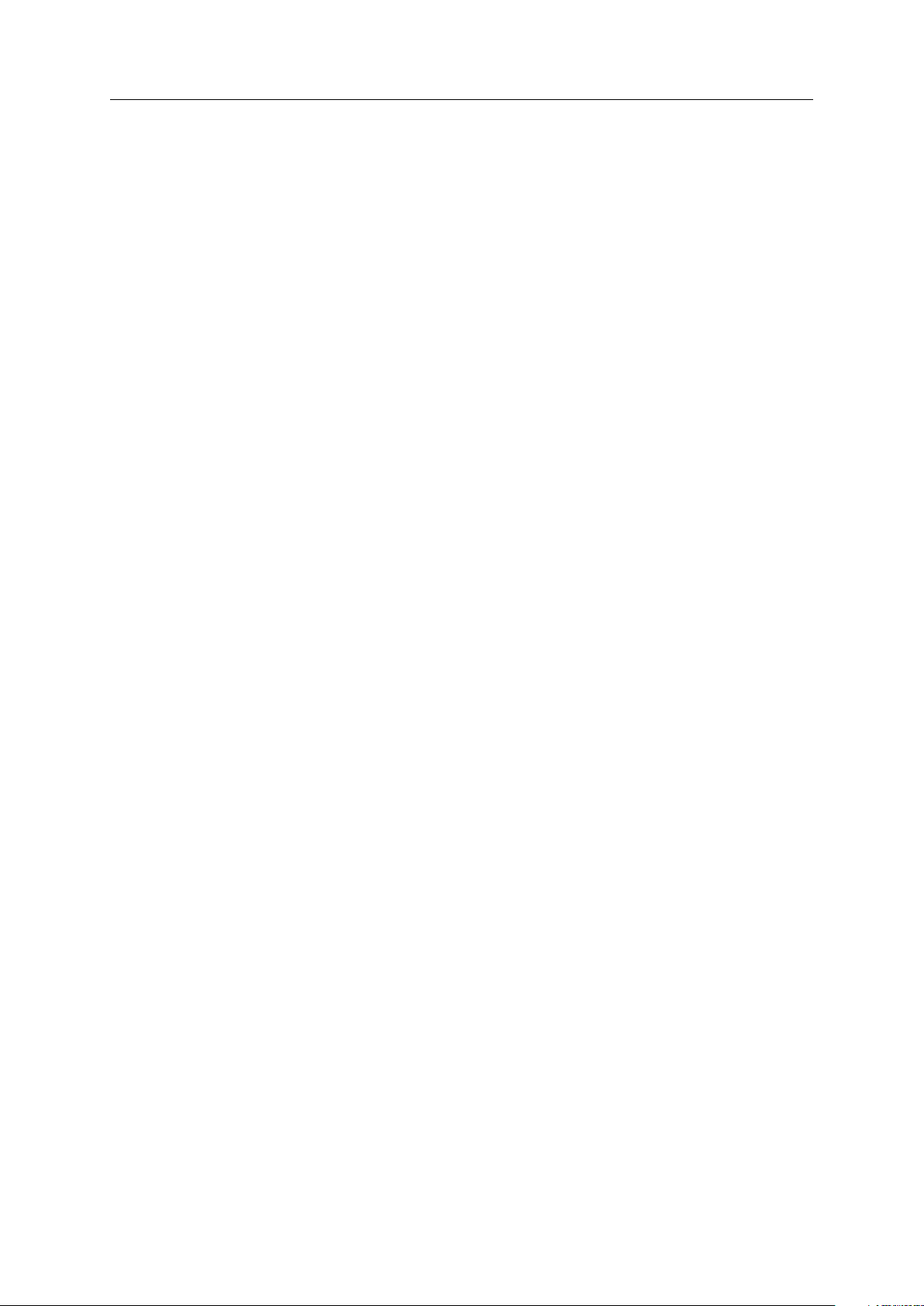
Guía avanzada de actualización de Sophos Endpoint Security and Control versión 9
2 Novedades
En esta sección se describen las nuevas funciones en el software de seguridad de Sophos. Podrá
encontrar más información sobre nuevas funciones en las notas de la edición de cada producto.
Enterprise Console 4.0
Estas son las novedades en Enterprise Console:
Herramienta integrada para la descarga de actualizaciones (Sophos Update Manager).
■
Administración delegada, que permite establecer permisos para los diferentes usuarios de
■
la consola.
Control de datos, que permite evitar la salida accidental de datos confidenciales desde las
■
estaciones.
Control de dispositivos, que permite evitar el uso de dispositivos no autorizados de
■
almacenamiento o comunicación inalámbrica.
NAC Manager 3.3
Estas son las novedades en NAC Manager:
Nuevo agente soluble que no requiere permisos de administrador para acceder a la red.
■
Imposición DHCP (Dynamic Host Configuration Protocol) simplificada para asegurar el
■
buen estado de las estaciones que se conectan a la red.
Evaluación mejorada de las estaciones protegidas con Sophos Anti-Virus y Sophos Client
■
Firewall.
Evaluación de estaciones con cifrado.
■
Sophos Endpoint Security and Control 9.0
Este producto sustituye a Sophos Anti-Virus y Sophos Client Firewall. También incluye control
de datos y dispositivos que se puede administrar desde Enterprise Console.
4
Page 5

Guía avanzada de actualización de Sophos Endpoint Security and Control versión 9
3 Requisitos del sistema
Consulte la página de requisitos del sistema en el sitio web de Sophos
(http://esp.sophos.com/products/all-sysreqs.html).
Nota: Para la instalación de Sophos Enterprise Console 4.0 se requiere:
■
Microsoft®Windows® Installer (MSI) versión 3.1
■
Microsoft .NET Framework versión 2.0 SP1 (2.1.21022)
■
SQL Server 2005 Express Edition
Si no dispone de estos productos, el programa de instalación de Enterprise Console los instalará.
Es posible que necesite reiniciar el sistema tras completar dicha instalación.
5
Page 6
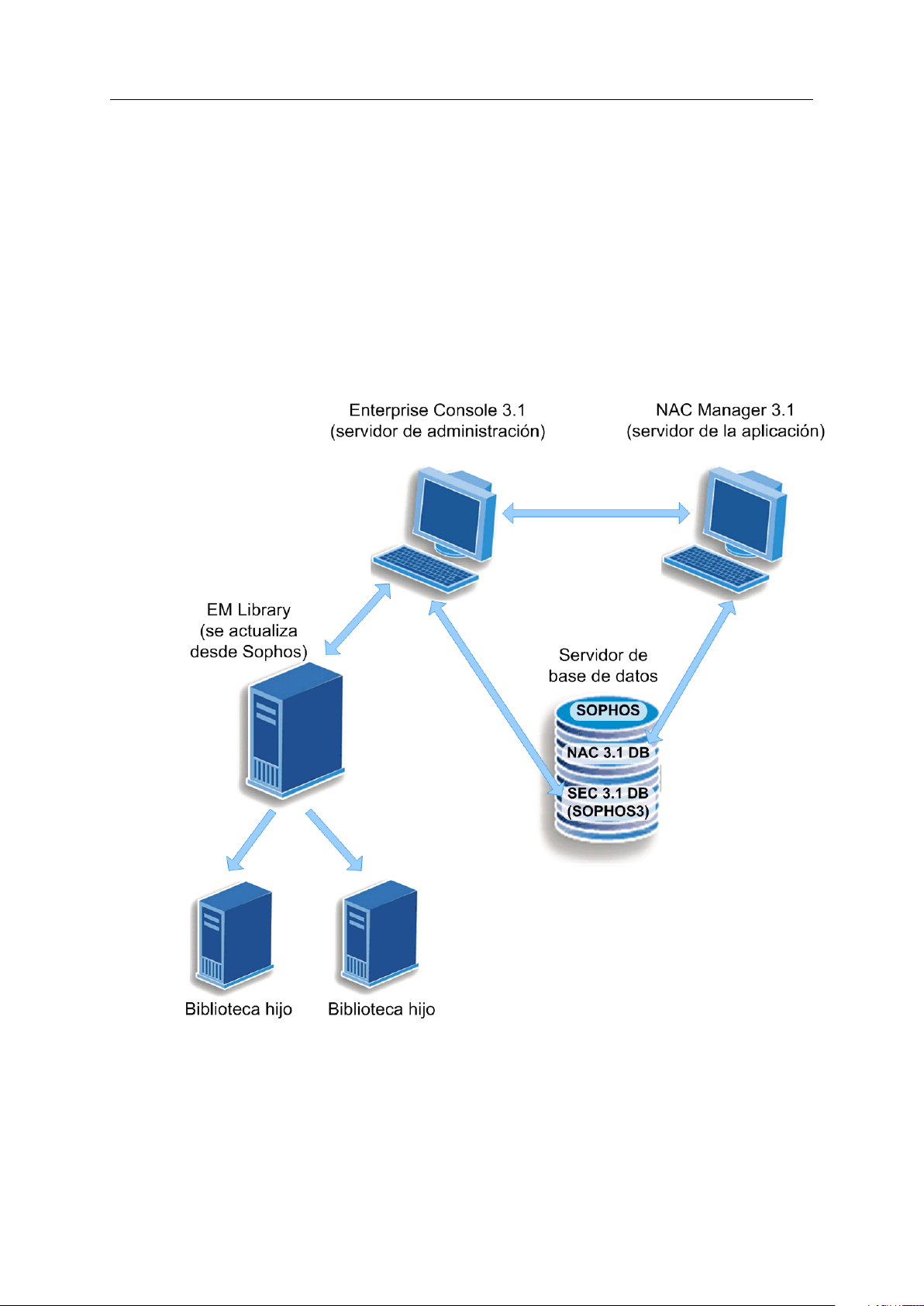
Guía avanzada de actualización de Sophos Endpoint Security and Control versión 9
4 Resumen de la actualización
En esta guía se describe la actualización de Enterprise Console y NAC Manager de forma
distribuida. En el siguiente ejemplo se describe la siguiente situación:
■
Enterprise Console Management Server y NAC Application Server se encuentran en
diferentes ordenadores.
■
Las bases de datos de Enterprise Console y NAC se encuentran en un servidor de bases de
datos conectadas a la instancia predeterminada SOPHOS de MSDE.
■
EM Library y Enterprise Console se encuentran en diferentes ordenadores.
Figura 1: Ejemplo de instalación distribuida de Enterprise Console y NAC Manager
Pasos clave
La actualización de este tipo de instalación requiere los siguientes pasos:
Preparar la actualización (comprobar la configuración de EM Library para evitar errores
■
de migración, copia de seguridad de las bases de datos).
6
Page 7
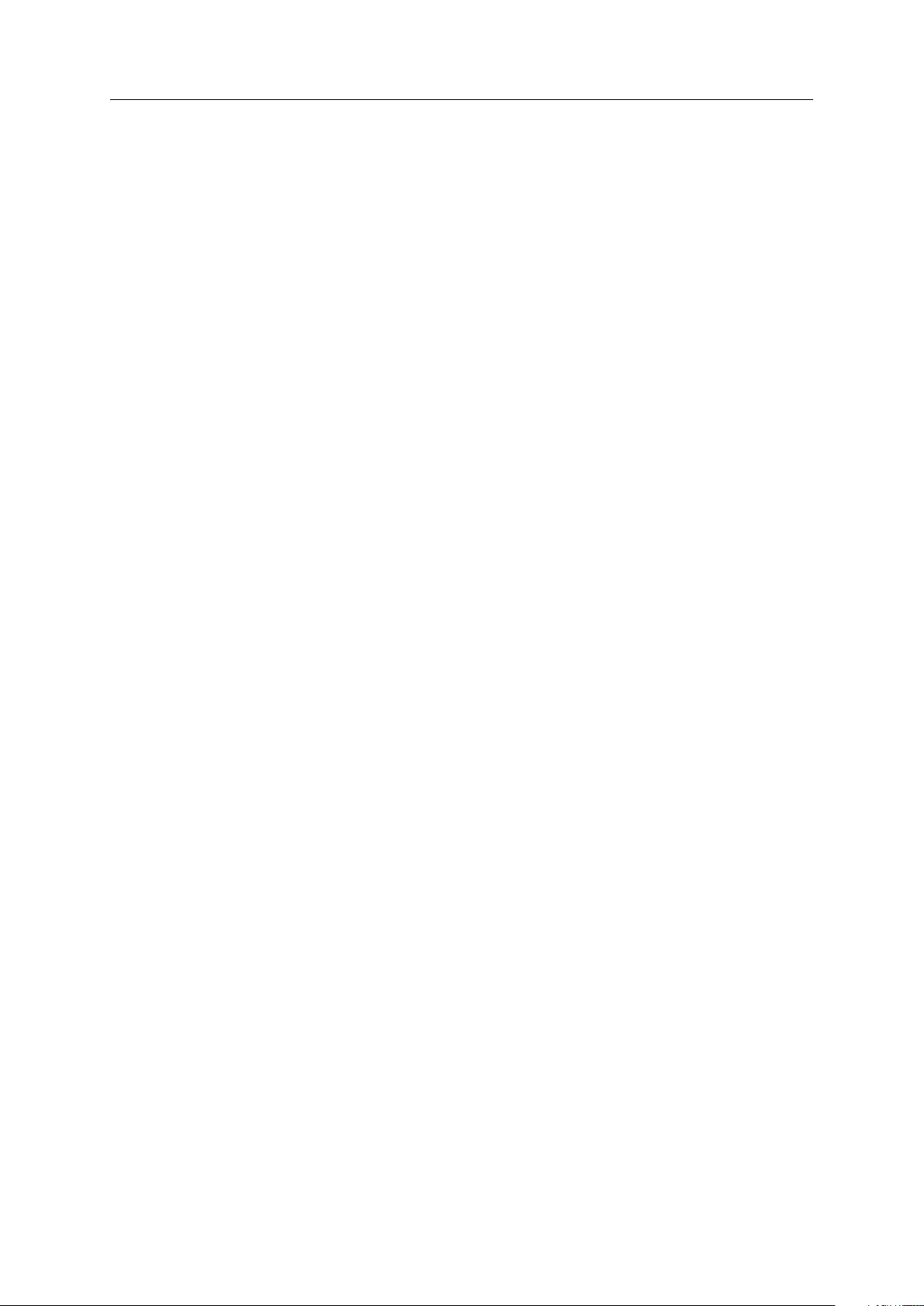
Guía avanzada de actualización de Sophos Endpoint Security and Control versión 9
Actualizar NAC Manager y Enterprise Console.
■
Importante: Es importante que actualice NAC Manager antes de Enterprise Console. De
lo contrario, NAC Manager se encontraría en un entorno incompatible.
Migrar a Sophos Update Manager.
■
Actualizar el software de seguridad en las estaciones.
■
Comprobar las políticas existentes.
■
Si utiliza el control de dispositivos, transfiera la configuración desde la política de restricción
■
de aplicaciones a la nueva política de control de dispositivos.
Configure el uso de nuevas políticas y funciones disponibles (por ejemplo, el control de
■
datos o la administración delegada).
Encontrará información detallada sobre cada paso en las siguientes secciones.
7
Page 8
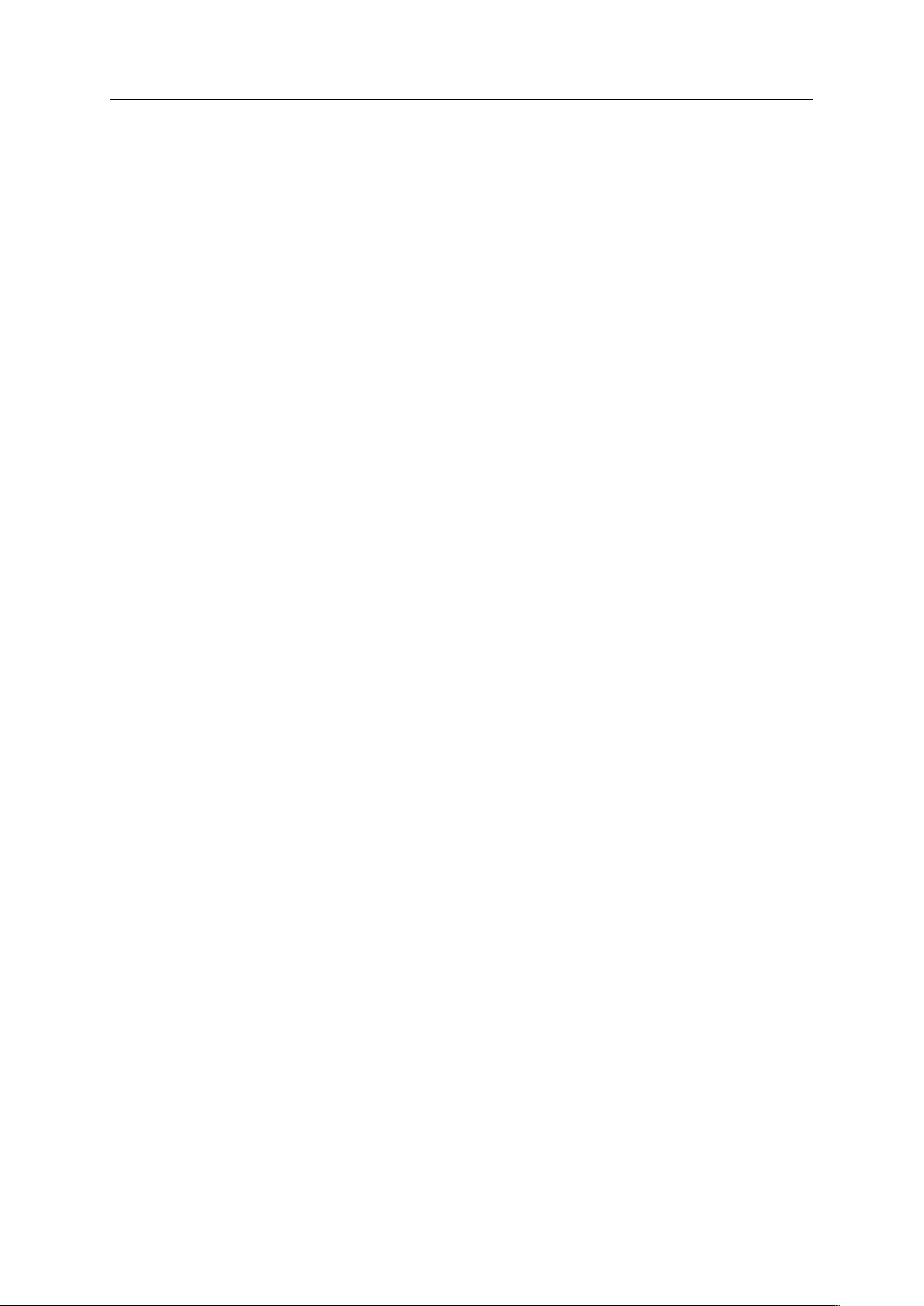
Guía avanzada de actualización de Sophos Endpoint Security and Control versión 9
5 Preparar la actualización
Antes de realizar la actualización del software de administración de Sophos Endpoint Security
and Control y migrar a Sophos Update Manager, la nueva tecnología de actualización, haga
lo siguiente:
■
Compruebe que el componente de actualización existente, EM Library, no utiliza paquetes
obsoletos.
De esta forma evitará errores durante la migración (por ejemplo, si algún paquete ha
quedado obsoleto y ya no se distribuye).
■
Realice una copia de seguridad de las bases de datos de Enterprise Console y NAC.
Si por algún motivo la actualización falla, deberá restaurar el sistema a partir de su copia
de seguridad.
5.1 Comprobar la configuración de EM Library
Para comprobar que EM Library no está suscrito a paquetes que ya no están disponibles:
1. En Enterprise Console, haga clic en el icono Bibliotecas en la barra de herramientas.
Se abrirá la ventana de Sophos EM Library. Por defecto se muestra la vista Configuration.
2. Compruebe el panel “Notifications” (esquina inferior derecha).
Si EM Library está usando algún paquete que ya no está disponible, se mostrará un aviso
del siguiente tipo:
Aviso: Está utilizando algún paquete que ya no se mantiene
en el padre. Haga clic en "Select Packages" y suscríbase a
otro paquete.
3. Utilice otro paquete con software más reciente o cancele la suscripción para el paquete si
no lo necesita.
Para más información sobre la actualización, vea el artículo 14844 en la base de
conocimiento de Sophos (http://esp.sophos.com/support/knowledgebase/article/14844.html).
5.2 Copia de seguridad de las bases de datos de NAC
Desde la consola de administración del servidor SQL, realice una copia de seguridad de las
■
bases de datos ReportStore y PolicyStore.
Si se produce algún error durante la actualización de estas bases de datos, necesitará esta copia
de seguridad para recuperar información de políticas y notificación.
5.3 Copia de seguridad de la base de datos de Enterprise Console
Antes de comenzar la actualización, asegúrese de que dispone de una copia de seguridad válida
y completa de su instalación de Sophos Enterprise Console.Asegúrese de que puede recuperar
el sistema a partir de la copia de seguridad. Si por algún motivo la actualización falla, deberá
8
Page 9
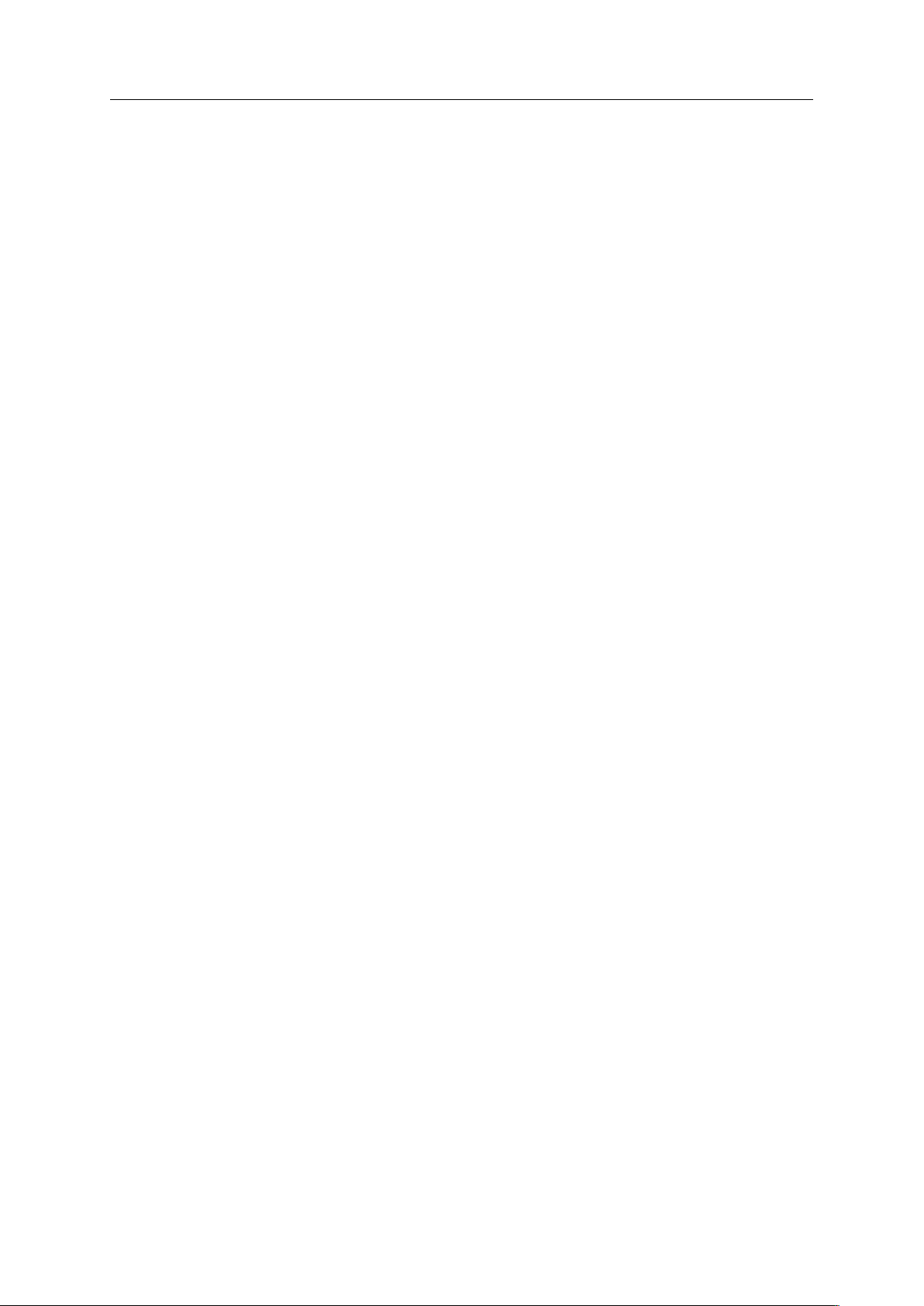
Guía avanzada de actualización de Sophos Endpoint Security and Control versión 9
restaurar el sistema de Sophos Enterprise Console al estado precedente a partir de su copia de
seguridad.
Nota: La carpeta de instalación predeterminada de la base de datos es C:\Archivos de
programa\Microsoft SQL Server\MSSQL$SOPHOS.
Para realizar la copia de seguridad de la base de datos de Enterprise Console:
1. En el ordenador con la base de datos de Enterprise Console, cree una carpeta para almacenar
la copia de seguridad, por ejemplo, C:\SECBackups.
2. Desde la línea de comandos, acceda al directorio de instalación de Sophos, por defecto
C:\Archivos de programa\Sophos\Enterprise Console\DB.
3. Ejecute el siguiente comando:
BackupDB C:\SECBackups\SOPHOS3.bak
Si la instancia de SQL Server no es SOPHOS, ejecute el archivo en lote con el nombre de
la instancia de SQL Server, por ejemplo:
BackupDB C:\SECBackups\SOPHOS3.bak MySQLServerInstance
4. Exporte la clave de registro siguiente:
HKLM\SOFTWARE\Sophos\Certification Manager
Ya puede comenzar la actualización de Sophos Enterprise Console.
5.3.1 Restaurar la base de datos de Enterprise Console
Si necesita restaurar el estado anterior de la instalación, haga lo siguiente:
1. Restaure la instancia que utiliza de la base de datos.
La instancia predeterminada del servidor SQL es SOPHOS.
a) En el ordenador con la base de datos de Enterprise Console, abra la línea de comandos
y acceda al directorio de instalación de Sophos, por defecto C:\Archivos de
programa\Sophos\Enterprise Console\DB.
b) Ejecute el siguiente comando:
RestoreDB C:\SECBackups\SOPHOS3.bak
Si la instancia de SQL Server no es SOPHOS, ejecute el archivo en lote con el nombre
de la instancia de SQL Server, por ejemplo:
RestoreDB C:\SECBackups\SOPHOS3.bak MySQLServerInstance
2. Importe la clave del registro siguiente:
HKLM\SOFTWARE\Sophos\Certification Manager
9
Page 10
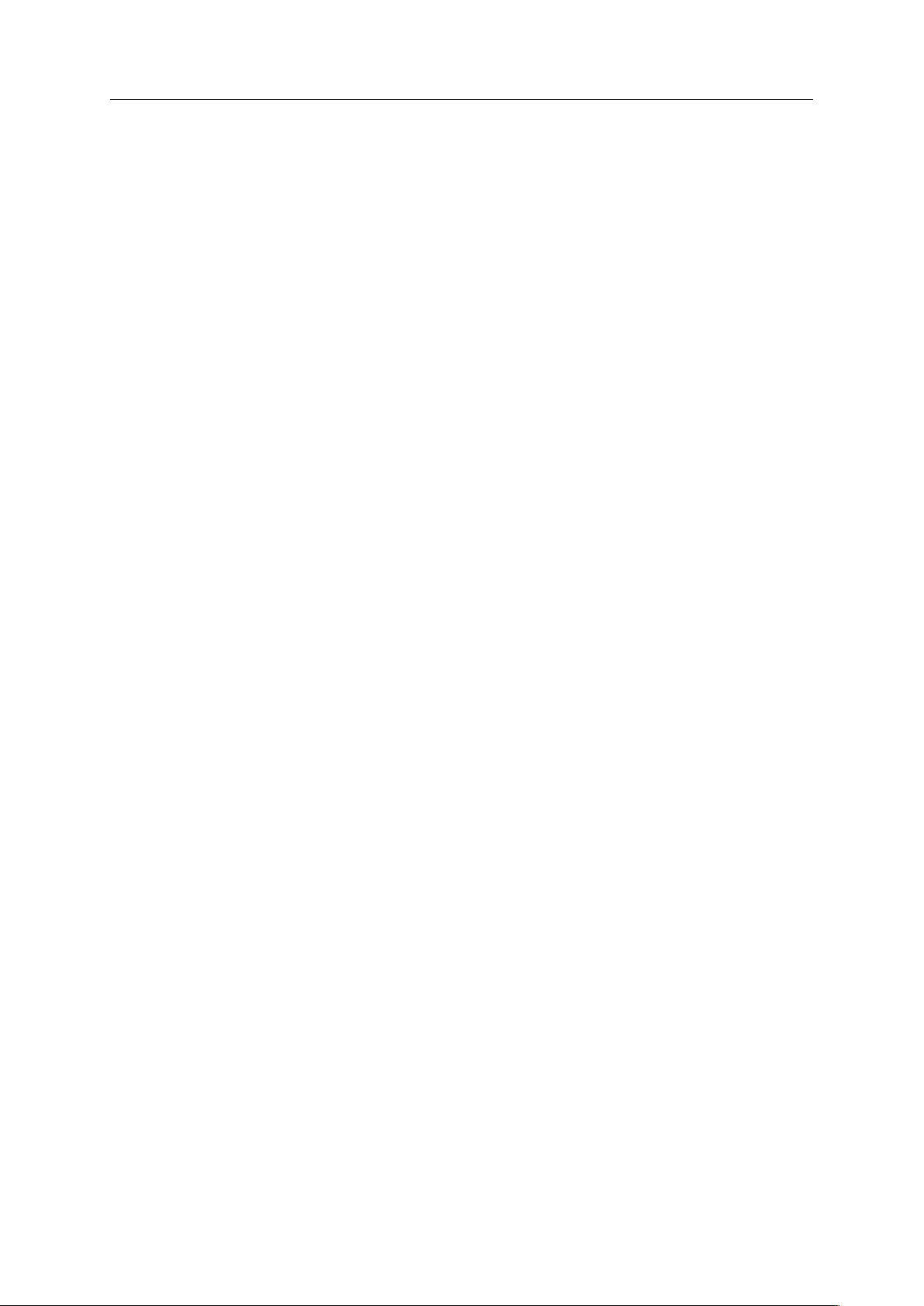
Guía avanzada de actualización de Sophos Endpoint Security and Control versión 9
6 Actualizar NAC Manager y Enterprise Console
Importante: Es importante que actualice Sophos NAC Manager antes de Sophos Enterprise
Console. De lo contrario, NAC Manager se encontraría en un entorno incompatible.
Pasos clave
Para actualizar NAC Manager y Enterprise Console en diferentes ordenadores siga estos pasos:
Descargue los programas de instalación desde Sophos.
■
Ponga NAC Manager 3.1 en modo de mantenimiento.
■
Actualice las bases de datos de NAC de la versión 3.1 a la versión 3.3.
■
Si es necesario, instale SQL Server 2005 Express Edition en el servidor de la base de datos.
■
Para más información, consulte Instalación de SQL Server 2005 Express Edition en la página
13.
Actualice la base de datos de Enterprise Console de la versión 3.1 ó 3.1.1 a la versión 4.0.
■
Si lo desea, puede poblar la base de datos de forma manual.
Actualice la instalación de NAC de la versión 3.1 a la versión 3.3.
■
Si utiliza el agente web, actualícelo con el agente soluble.
■
Retire NAC Manager del modo de mantenimiento.
■
Actualice la base de datos de Enterprise Console de la versión 3.1 ó 3.1.1 a la versión 4.0.
■
Si dispone de alguna consola de administración remota, actualícela también.
■
El siguiente diagrama describe el proceso de actualización.
10
Page 11
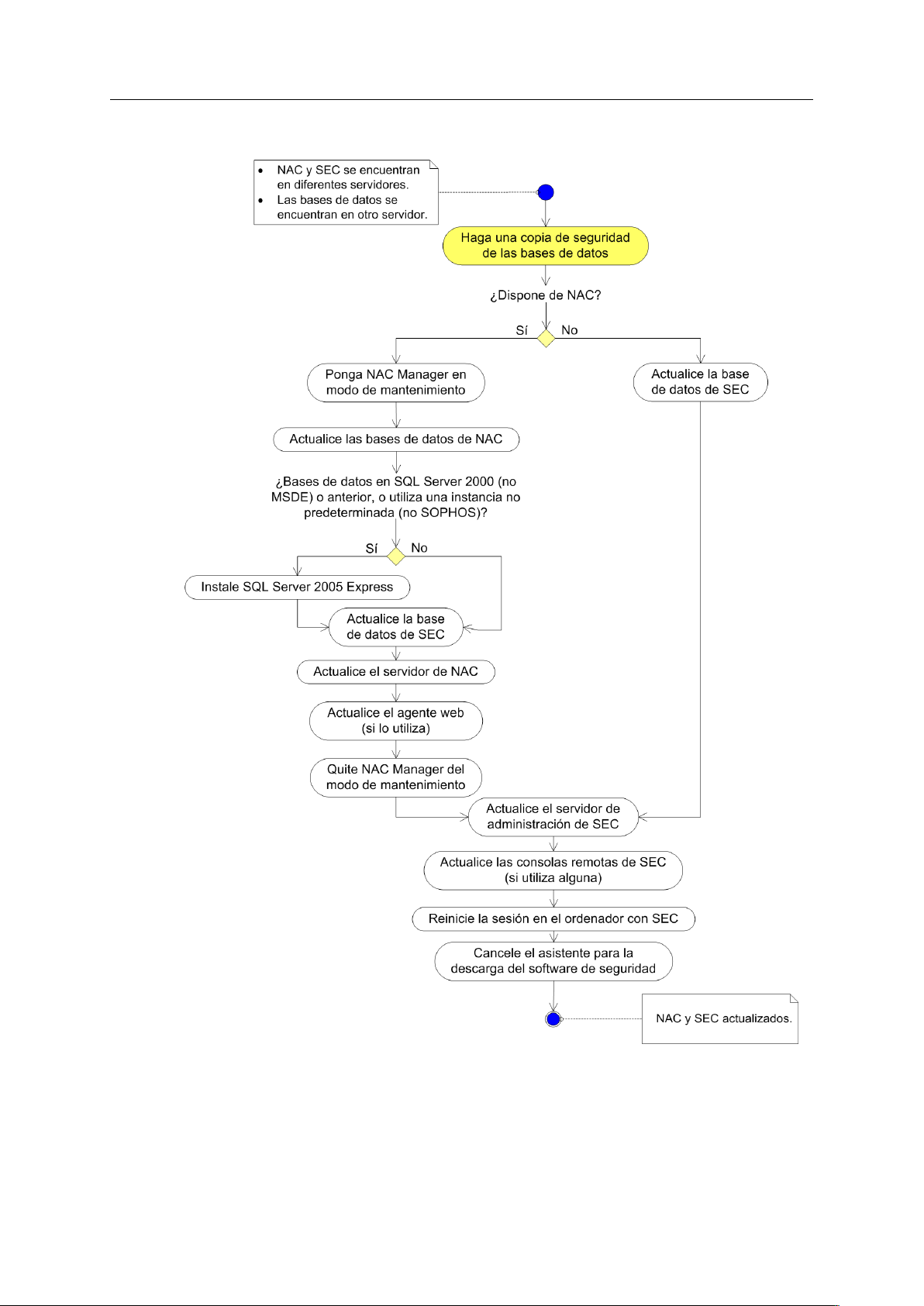
Guía avanzada de actualización de Sophos Endpoint Security and Control versión 9
Figura 2: Actualización de Sophos Enterprise Console (SEC), versión 3.x a la versión 4, y Sophos NAC,
versión 3.1 a la versión 3.3
11
Page 12
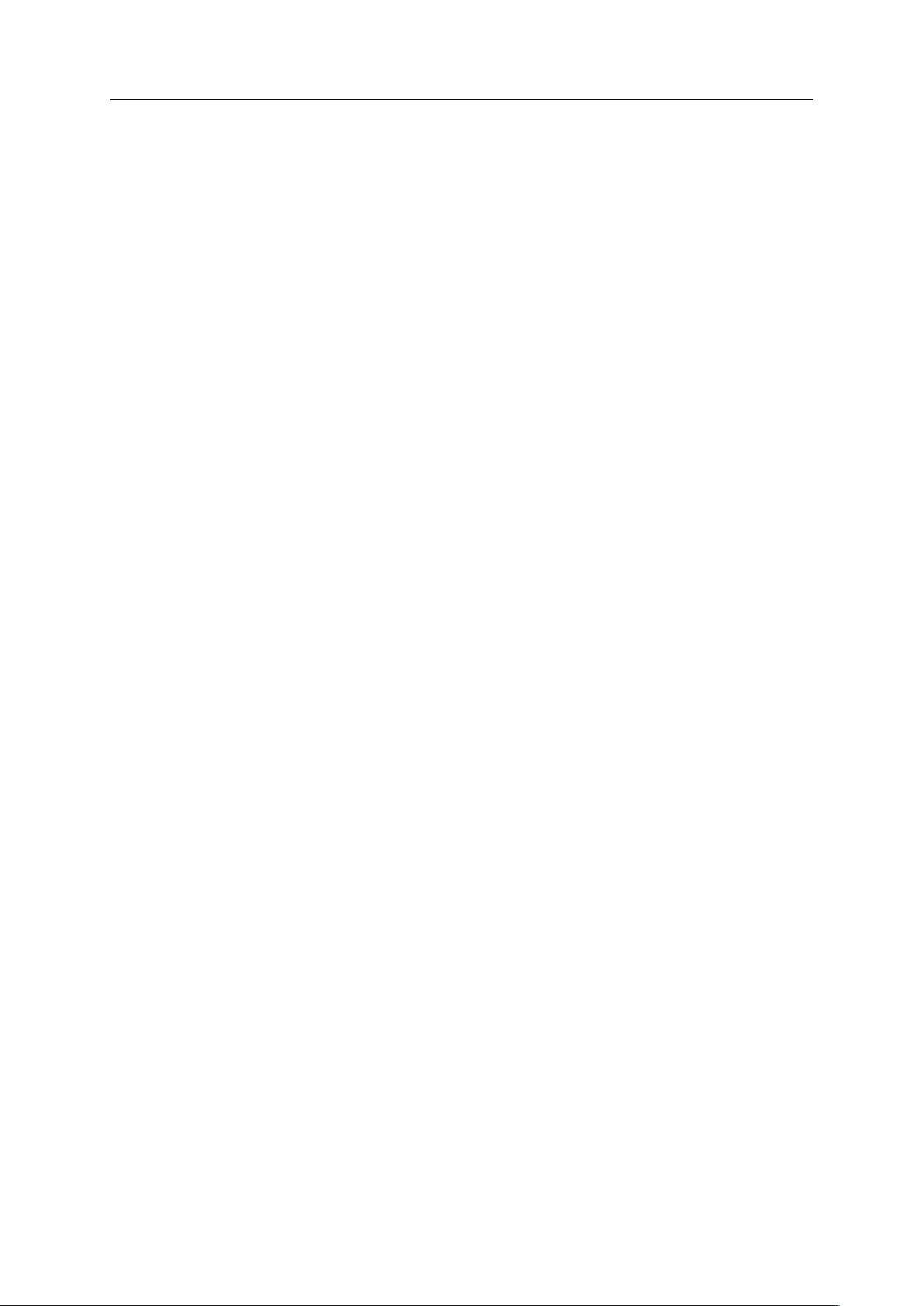
Guía avanzada de actualización de Sophos Endpoint Security and Control versión 9
6.1 Descargar los programas de instalación
1. Vaya a http://esp.sophos.com/support/updates/.
2. Escriba el nombre de usuario y la contraseña de MySophos.
3. En la página web de descargas de Endpoint Security and Control, descargue el programa
de instalación de Enterprise Console.
4. Descargue el programa de instalación de NAC Manager.
5. Descargue el programa de instalación de Sophos Compliance Dissolvable Agent.
6. Compruebe que se puede acceder a los programas de instalación desde los servidores en
los que quiere instalar el software.
Si lo prefiere, puede copiarlos en un CD-ROM o DVD.
6.2 Poner NAC en modo de mantenimiento
Para poner NAC en modo de mantenimiento, utilice la herramienta proporcionada para tal
efecto.
Desde la línea de comandos del servidor NAC, entre en el directorio Archivos de
■
programa\Sophos\NAC\Support Tools y escriba:
MaintMode.exe /start
No es necesario poner las bases de datos de NAC en modo de mantenimiento. Sin embargo,
asegúrese de que la actualización no tiene lugar al mismo tiempo que el purgado de la base de
datos, que está programado para que se produzca a diario a las 2:30 horas (hora del sistema).
6.3 Actualizar las bases de datos de NAC
Para actualizar las bases de datos de NAC:
1. Inicie sesión como administrador o administrador del dominio en el ordenador en el que
están instaladas las bases de datos.
2. Haga doble clic en el programa de instalación de NAC Manager que descargó anteriormente.
Se inicia el asistente para la instalación.
3. Haga clic en Install.
4. En la página inicial, haga clic en Next.
5. En la página Select Features, seleccione la opción Advanced.
6. Desactive todas las opciones y active la opción Sophos NAC Databases. Haga clic en Next.
Si desea modificar el directorio en el que se copiarán los scripts que realizan la instalación
de las bases de datos, haga clic en Browse. Si desea cambiar la instancia del servidor SQL,
haga clic en Select. Este botón sólo aparecerá si se detecta más de una instancia del servidor
SQL.
12
Page 13

Guía avanzada de actualización de Sophos Endpoint Security and Control versión 9
7. Indique la cuenta que se utilizará. Haga clic en Next.
Esta cuenta la creó en el controlador del dominio como parte de la instalación inicial de
Sophos NAC.
8. Indique la cuenta de descarga de Sophos. Haga clic en Next.
Utilice las credenciales proporcionadas por Sophos para la instalación de NAC. Si tiene
que hacer cambios, acceda a la página Download Account Details en NAC Manager.
9. Al final del asistente, haga clic en Install.
Se mostrará la barra de evolución de la instalación y configuración de las bases de datos.
Ciertas tareas durante la instalación pueden tardar bastante y la barra de evolución no se
moverá. No cancele la instalación.
10. Haga clic en Finish.
Importante: Si se produce algún problema durante la actualización de las bases de datos de
NAC, consulte Solución de problemas en la página 35.
6.4 Instalación de SQL Server 2005 Express Edition
Su servidor SQL se actualizará de forma automática si:
■
Utiliza SQL Server 2000 Desktop Engine (MSDE) y
■
La instancia predeterminada de la base de datos es SOPHOS.
En este caso MSDE será sustituido por SQL Server 2005 Express Edition de forma automática
durante la actualización de la base de datos de Enterprise Console.
Su servidor SQL no se modificará si:
■
Utiliza SQL Server 2005 o posterior.
SQL Server 2005 o posterior es compatible con Sophos Enterprise Console 4. Tras la
actualización se continuará utilizando su servidor SQL existente.
Deberá instalar SQL Server 2005 Express Edition de forma manual si:
■
Utiliza SQL Server 2000 (no MSDE) o anterior, y/o
■
La base de datos de Enterprise Console no utiliza la instancia predeterminada del servidor
SQL (SOPHOS).
En este caso, instale SQL Server 2005 Express Edition en el ordenador con la base de datos de
Enterprise Console. Puede obtener SQL Server 2005 Express Edition desde la web de Microsoft.
Si no desea actualizar el servidor SQL, puede continuar utilizando la base de datos de Enterprise
Console 4. De cualquier modo, Sophos recomienda utilizar SQL Server 2005 Express Edition
por su mejor escalabilidad y tamaño máximo de la base de datos (4 GB en vez de 2 GB).
13
Page 14
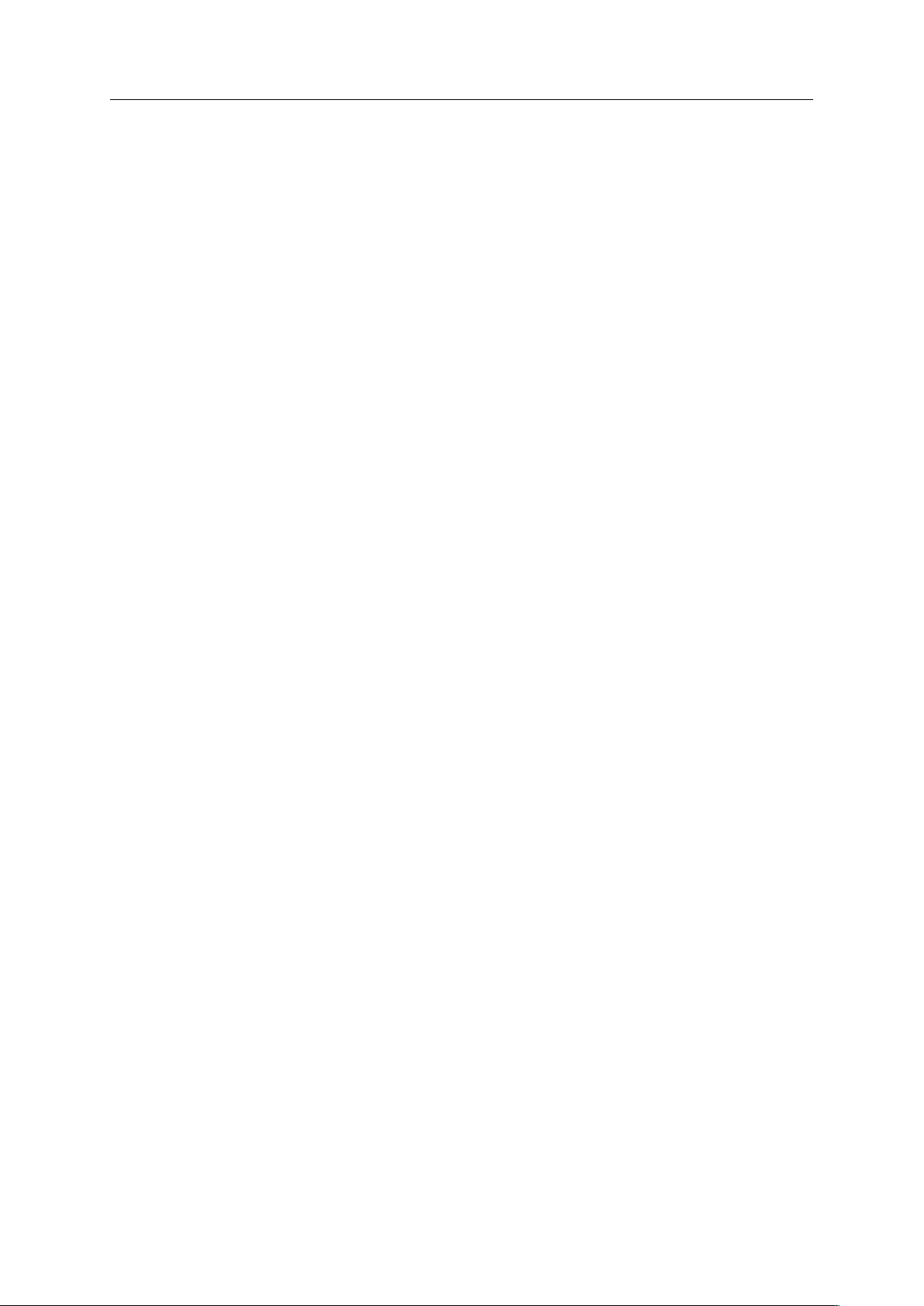
Guía avanzada de actualización de Sophos Endpoint Security and Control versión 9
6.5 Actualizar la base de datos de Enterprise Console
Para actualizar la base de datos de Enterprise Console:
1. Inicie sesión como administrador o administrador del dominio en el ordenador en el que
está instalada la base de datos.
2. Cierre todas las aplicaciones abiertas de Sophos.
3. Haga doble clic en el programa de instalación de Enterprise Console que descargó
anteriormente.
4. Siga las instrucciones del Asistente de instalación de Sophos Enterprise Console.
5. Se le preguntará si desea poblar la base de datos ahora o más tarde (por ejemplo, si desea
revisar el script antes de aplicarlo a la base de datos).
■
Poblar la base de datos ahora: seleccione esta opción si quiere que el programa de
instalación cree tablas y procedimientos almacenados en la base de datos.
■
Poblar la base de datos más tarde: seleccione esta opción para crear secuencias de
comandos que utilizará para poblar la base de datos más tarde. Se crearán los scripts
necesarios en el directorio de instalación, por defecto C:\Archivos de
programa\Sophos\Enterprise Console\DB.
6. En la página Preparado para instalar el programa, haga clic en Instalar.
Se creará una nueva base de datos con el nombre SOPHOS4 sin eliminar la antigua. Aún no
hay datos en la base de datos. El servidor de administración sigue utilizando la base de datos
antigua.
Si selecciona Poblar la base de datos más tarde en el cuadro de diálogo Base de datos, deberá
actualizar la base de datos de forma manual como se describe en la sección Poblar manualmente
la base de datos de Enterprise Console en la página 14.
Si acepta la opción predeterminada,Poblar la base de datos ahora, vaya a Actualizar el servidor
NAC en la página 15.
Nota: Si la base de datos contiene un número significativo de alertas, puede que la consola
tarde un tiempo en mostrar información sobre los ordenadores administrados al iniciar la
consola por primera vez después de la actualización.
6.5.1 Poblar manualmente la base de datos de Enterprise Console
Si decide revisar el script que se va a aplicar a la base de datos para poblarla más tarde,
encontrará los archivos correspondientes en el directorio de instalación, por defecto C:\Archivos
de programa\Sophos\Enterprise Console\DB. Cuando haya revisado los scripts, pueble la base
de datos y pase los datos a la nueva base de datos.
14
Para poblar la base de datos, ejecute el archivo InstallDB.bat. Este archivo llamará a los scripts
.sql que crean tablas y almacenan procedimientos en la base de datos.
1. Vaya al ordenador con el servidor de administración de Enterprise Console. Acceda a Panel
de control, Herramientas administrativas, Servicios y detenga Sophos Management Service.
2. En el ordenador en el que instaló la base de datos, abra la línea de comandos y vaya al
directorio <unidad>:\Archivos de programa\Sophos\Enterprise Console\DB.
Page 15
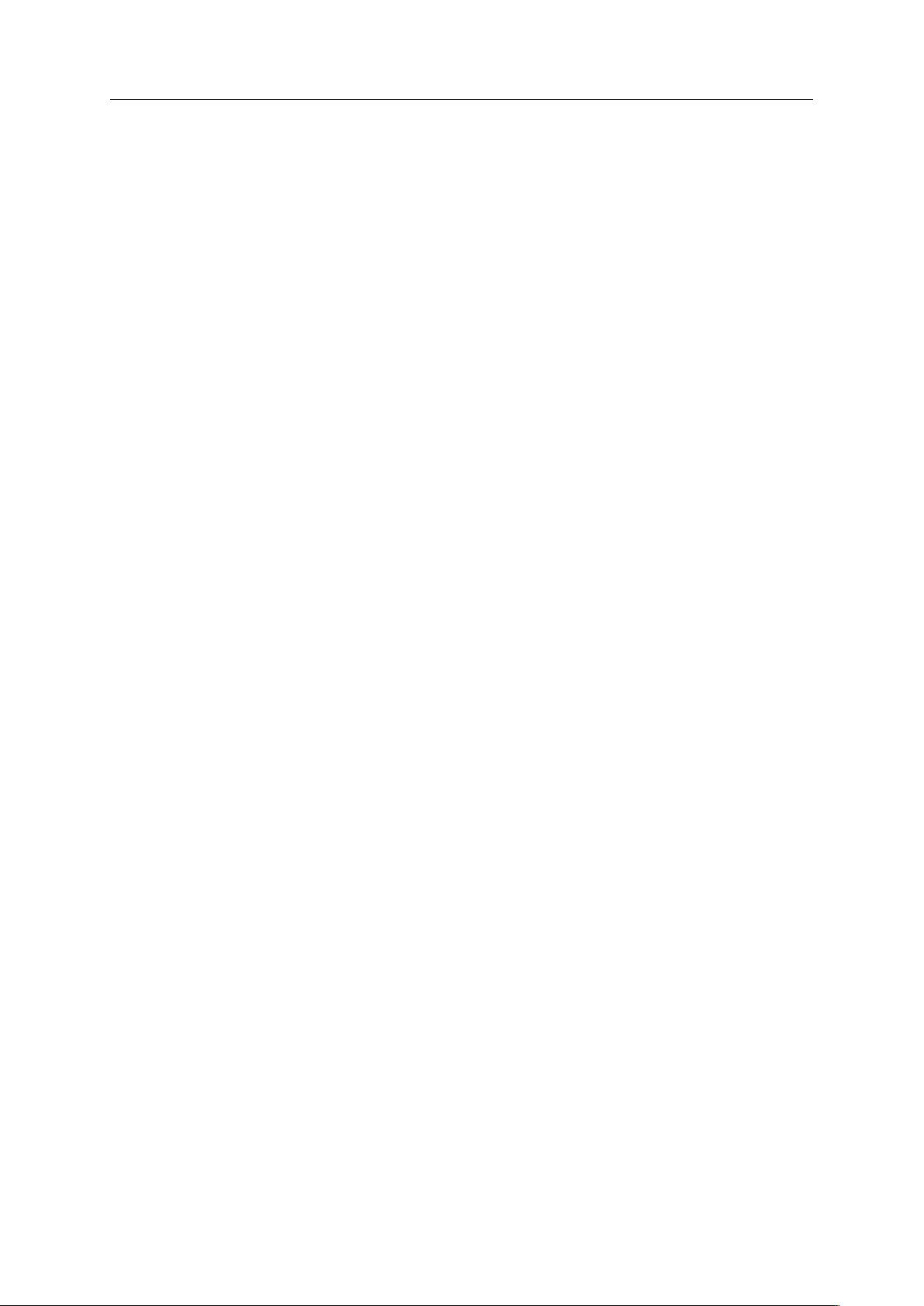
Guía avanzada de actualización de Sophos Endpoint Security and Control versión 9
3.
Ejecute el archivo InstallDB.bat.
Si la instancia de SQL Server se llama SOPHOS, no es necesario que especifique ningún
parámetro.
■
Si la instancia del servidor SQL no es SOPHOS, ejecute el archivo indicando el nombre
de la instancia SQL, por ejemplo:
InstallDB.bat Servidor\InstanciaSQL
■
Si está realizando la instalación en una instancia predeterminada del servidor SQL sin
nombrar, escriba:
InstallDB.bat (local)
■
Si el ordenador es un controlador de dominio, también deberá especificar el nombre del
dominio que controla. Por ejemplo:
InstallDB.bat Servidor\InstanciaSQL dominio
Así se crearán todas las tablas y procedimientos almacenados en la base de datos nueva
SOPHOS4.
6.6 Actualizar el servidor NAC
Para actualizar el servidor NAC:
1. En el ordenador con la instalación de NAC, ejecute el programa de instalación de NAC
Manager.
Se inicia el asistente para la instalación.
2. Haga clic en Install.
3. En la página de bienvenida, haga clic en Next.
4. Escoja una de las siguientes opciones:
■
Si aparece el siguiente mensaje, haga clic en OK.
Only the Sophos NAC Application Server can be installed.
To install the Sophos NAC Application Server, click OK.
En el cuadro de diálogo Select Features, haga clic en Next.
■
Si se muestra el cuadro de diálogo Select Features, haga clic en Advanced. Desactive
todas las opciones y active la opción Sophos NAC Application Server. Haga clic en
Next.
Si desea modificar el directorio en el que se copiarán los archivos de instalación, haga clic
en Browse.
5. Indique la cuenta que se utilizará. Haga clic en Next.
Esta es la cuenta de dominio utilizada por NAC Manager y sus bases de datos. Esta cuenta
debe ser la misma que utilizó al actualizar las bases de datos.
15
Page 16

Guía avanzada de actualización de Sophos Endpoint Security and Control versión 9
6. Indique el nombre del servidor de las bases de datos de NAC.
Si es necesario, indique la instancia del servidor SQL (por ejemplo, SOPHOS). De lo
contrario, el programa de instalación asumirá que se trata de la instancia local del servidor
SQL.
Haga clic en Next.
7. Seleccione las opciones correspondientes del proxy.
■
Si el servidor NAC y el servidor de administración de Enterprise Console se encuentran
en diferentes ordenadores, seleccione la opción Use Proxy. El proxy puede ser el mismo
que el utilizado en Enterprise Console.
■
Si el servidor NAC y el servidor de administración de Enterprise Console se encuentran
en el mismo ordenador, pero utiliza un proxy que no está especificado en Enterprise
Console, seleccione la opción Use Proxy.
■
Si el servidor NAC y el servidor de administración de Enterprise Console se encuentran
en el mismo ordenador y utiliza un proxy que está especificado en Enterprise Console,
seleccione la opción Use SEC Proxy Settings.
Es necesario el nombre de usuario, la contraseña y confirmar la contraseña sólo al utilizar
un proxy autenticado.
Haga clic en Next.
8. Haga clic en Install.
Se mostrará la barra de evolución de la instalación y configuración del software. Ciertas
tareas durante la instalación pueden tardar bastante y la barra de evolución no se moverá.
No cancele la instalación.
9. Haga clic en Finish.
Si se produce algún error durante la instalación, consulte el registro de sucesos.
6.7 Actualizar el agente web
Si utiliza el agente web, éste no es compatible con Sophos Endpoint Security and Control
versión 9. El agente web versión 3.1 ó 3.1.2 debe actualizarlo al nuevo agente soluble de
cumplimiento.
El agente soluble está diseñado para ordenadores donde no se puede o no se desea instalar el
agente. El usuario accede al agente soluble mediante el navegador web. Para más información
sobre el agente soluble, consulte la Guía de configuración del agente de Sophos versión 3.3.
1. Haga doble clic en el programa de instalación del agente soluble de Sophos que descargó
anteriormente.
2. En la página de bienvenida del asistente, haga clic en Next.
3. El directorio de instalación predeterminado es C:\Archivos de programa\Sophos\Sophos
Dissolvable Agent; haga clic en Change si desea seleccionar uno diferente. Haga clic en
Next.
16
Page 17

Guía avanzada de actualización de Sophos Endpoint Security and Control versión 9
4. Indique la dirección IP o nombre DNS del servidor de Sophos NAC.
Nota: Si ha instalado Sophos NAC en más de un servidor, indique la dirección IP o nombre
DNS del servidor de NAC Manager, no el de la base de datos. Si cambia la dirección del
servidor después de instalar el agente soluble, deberá volver a instalar el agente soluble en
el servidor web y especificar la dirección nueva durante la instalación.
5. Active la opción Secure Sophos Server (use HTTPS) si utiliza HTTPS con NAC.
6. Haga clic en Install.
7. Haga clic en Finish para cerrar el programa de instalación.
Nota:
■
Si se produce algún error de instalación, consulte el registro de sucesos del servidor.
■
Si instala el agente soluble en el directorio predeterminado, las estaciones podrán acceder
al agente soluble desde la dirección web: http(s)://<dirección IP o nombre
DNS>/dissolvableagent. La dirección IP o nombre DNS corresponde al servidor donde
instaló el agente.
6.8 Retirar NAC Manager del modo de mantenimiento
Vuelva a poner NAC en modo de funcionamiento normal.
Desde la línea de comandos del servidor NAC, entre en el directorio Archivos de
■
programa\Sophos\NAC\Support Tools y escriba:
MaintMode.exe /stop
6.9 Actualizar el servidor de administración de Enterprise Console
Nota: Sophos Enterprise Console 4.0 requiere Microsoft .NET Framework versión 2.0 SP1
(2.1.21022) o posterior. Si no lo tiene instalado, el programa de instalación de Enterprise
Console lo instalará de forma automática. Es posible que necesite reiniciar el sistema tras
completar dicha instalación.
Para actualizar el servidor de administración de Enterprise Console:
1. Inicie sesión como administrador o administrador del dominio en el ordenador en el que
está instalado el servidor de administración.
2. Cierre todas las aplicaciones abiertas de Sophos.
3. Ejecute el programa de instalación de Enterprise Console.
4. Siga las instrucciones en el Asistente de instalación de Sophos Enterprise Console.
17
Page 18

Guía avanzada de actualización de Sophos Endpoint Security and Control versión 9
5. En la página Base de datos remota, tendrá que confirmar que ha actualizado la base de
datos antigua. Si la ha actualizado, haga clic en Siguiente. De lo contrario, vea Actualizar
la base de datos de Enterprise Console en la página 14.
Una vez actualizada la base de datos, aparece una base de datos nueva, SOPHOS4, en el
directorio de instalación en el equipo en el que está instalada la base de datos, normalmente
C:\Archivos de programa\Microsoft SQL Server\MSSQL$SOPHOS\Data\Sophos4.mdf.
Importante: Si no actualiza la base de datos primero, no se perderá ningún dato. Sin
embargo, no podrá administrar Sophos Endpoint Security and Control desde la consola
de administración. Una vez que la base de datos esté actualizada, inicie Sophos Management
Service para completar la actualización. Entonces, podrá administrar Sophos Endpoint
Security and Control desde la consola.
6. En la página Preparado para instalar el programa, haga clic en Instalar.
7. Cuando complete la actualización, se le pedirá que termine o reinicie la sesión. Haga clic
en Sí o Finalizar.
Ya ha actualizado el servidor de administración de Enterprise Console.
Cuando inicie la sesión de nuevo, si EM Library se encuentra en un ordenador diferente, se
iniciará el Asistente para descargar el software de seguridad. Cancele el asistente y realice la
migración de EM Library a Sophos Update Manager como se describe en Migrar a Sophos
Update Manager en la página 20.
6.10 Actualizar una consola remota de Enterprise Console
Si utiliza una consola de administración remota, actualícela según se describe a continuación.
1. Inicie la sesión como administrador en el ordenador donde está instalada la consola de
administración remota.
2. Ejecute el programa de instalación de Enterprise Console.
3. Siga las instrucciones en el Asistente de instalación de Sophos Enterprise Console.
4. En la página Base de datos remota, tendrá que confirmar que ha actualizado la base de
datos antigua. Si la ha actualizado, haga clic en Siguiente. De lo contrario, vea Actualizar
la base de datos de Enterprise Console en la página 14.
5. En la página Preparado para instalar el programa, haga clic en Instalar.
6. Cuando complete la actualización, se le pedirá que termine o reinicie la sesión. Haga clic
en Sí o Finalizar.
El programa de instalación habrá actualizado entonces la consola de administración remota,
conservando la configuración.
18
Cuando inicie la sesión de nuevo, si EM Library se encuentra en un ordenador diferente, se
iniciará el Asistente para descargar el software de seguridad. Cancele el asistente y realice la
migración de EM Library a Sophos Update Manager como se describe en Migrar a Sophos
Update Manager en la página 20.
Page 19

Guía avanzada de actualización de Sophos Endpoint Security and Control versión 9
7 ¿Requiere migración manual a Sophos Update
Manager?
■
Si dispone del servidor de administración de Enterprise Console y EM Library en el mismo
ordenador, no es necesario que instale Sophos Update Manager de forma manual. El
programa de actualización se instala de forma automática con Enterprise Console y se
configura según las opciones de EM Library.
Si completa el asistente de migración y decide migrar los grupos de ordenadores, no es
■
necesario hacerlo de forma manual (es decir, aplicar la nueva política de actualización
a los ordenadores). Los ordenadores ya utilizan la nueva política de actualización
compatible con el nuevo gestor de actualización.
■
Si dispone de EM Library con actualización desde Sophos y Enterprise Console instalados
en ordenadores diferentes, tendrá que instalar Sophos Update Manager en el ordenador
con EM Library y migrar las opciones de actualización (según se describe en la siguiente
sección).
19
Page 20

Guía avanzada de actualización de Sophos Endpoint Security and Control versión 9
8 Migrar a Sophos Update Manager
8.1 Pasos clave de migración
A continuación se describen los pasos clave del proceso de migración cuando la consola de
administración de Enterprise Console y EM Library con actualización desde Sophos están
instalados en ordenadores diferentes.
En esta sección se asume que ha cancelado el Asistente para descargar el software de seguridad
y que el gestor de actualización, en el mismo ordenador que Enterprise Console, no se encuentra
configurado.
Las políticas de actualización existentes antes de la actualización se agruparán en el panel de
Políticas bajo el nombre Actualización heredada. EM Library continuará funcionando igual
que antes de la actualización y las estaciones con la política de actualización heredada
continuarán actualizándose desde el directorio central de EM Library.
Nota: La única excepción son los equipos de NetWare, que se actualizarán desde los CID
generados por Sophos Update Manager.
El proceso de migración a Sophos Update Manager requiere los siguientes pasos:
■
En el ordenador con EM Library, instale Sophos Update Manager.
■
En el ordenador con Enterprise Console, consulte el informe de migración para comprobar
que la operación se ha realizado con éxito.
Si el gestor de actualización no se ha completado, termine la configuración y cree las
■
nuevas políticas de actualización.
■
Configure el gestor de actualización instalado en el mismo ordenador que Enterprise
Console para actualizar el gestor remoto que sustituye a EM Library y que se actualiza desde
Sophos.
■
Si utiliza otras bibliotecas de software, consulte el informe de jerarquía de actualización
para comprobar las bibliotecas que necesita migrar.
■
Realice la migración del resto de bibliotecas en la red.
■
Si utilizaba archivos personalizados en el directorio de instalación central, cópielos a las
nuevas fuentes de actualización.
■
Pruebe las nuevas políticas y fuentes de actualización.
■
Aplique las nuevas políticas a los ordenadores de la red.
■
Desinstale EM Library cuando ya no lo necesite.
20
Tras completar estos pasos habrá terminado el proceso de migración al nuevo gestor de
actualización. Sin embargo, el gestor de actualización utilizará la configuración “antigua” que
existía en EM Library y las estaciones seguirán utilizando el software “antiguo”. Para hacer
uso de las nuevas funciones de Enterprise Console, tendrá que actualizar las estaciones, como
se describe en Actualizar la versión del software de seguridad en las estaciones en la página 27.
El siguiente diagrama describe el proceso de migración.
Page 21

Guía avanzada de actualización de Sophos Endpoint Security and Control versión 9
Figura 3: Migrar EM Library remoto a Sophos Update Manager
21
Page 22

Guía avanzada de actualización de Sophos Endpoint Security and Control versión 9
8.2 Instalar Sophos Update Manager
Si dispone de EM Library y Enterprise Console en diferentes ordenadores, tendrá que instalar
Sophos Update Manager en el ordenador con EM Library.
Nota: El programa de instalación de Enterprise Console instala en el mismo ordenador una
copia de Sophos Update Manager. Para la instalación separada de Sophos Update Manager,
en el ordenador con Enterprise Console se ofrece el programa de instalación necesario desde
la unidad compartida SUMInstallSet.
Puede utilizar Windows Remote Desktop para instalar Sophos Update Manager de forma
remota.
Para instalar Sophos Update Manager de forma manual:
1. Si el equipo donde EM Library está instalado está protegido con Sophos Anti-Virus
administrado desde Enterprise Console, desinstale Sophos Remote Management System.
En el Panel de control, abra Agregar o quitar programas, busque Sophos Remote
Management System en la lista y haga clic en Cambiar o Quitar. Siga las instrucciones para
desinstalar el componente.
2. Localice el programa de instalación de Sophos Update Manager. En Enterprise Console,
en el menú Ver, seleccione Ubicación del instalador de Update Manager.
En el cuadro de diálogo Ubicación del instalador de Update Manager, anote la ubicación
indicada.
3. Ejecute el programa de instalación desde el ordenador con EM Library.
Si lo prefiere, puede utilizar Windows Remote Desktop para instalar Sophos Update Manager
de forma remota.
4. Siga las instrucciones en el Asistente de instalación de Sophos Update Manager.
5. En la página Cuenta de Sophos Update Manager, seleccione la cuenta que las estaciones
de la red utilizarán al acceder a la ubicación desde la que se ofrezcan las actualizaciones.
(Por defecto, la unidad compartida para las actualizaciones es \\<ordenador>\SophosUpdate,
siendo éste el ordenador con el gestor de actualización.) Esta cuenta no requiere derechos
de administrador, tan sólo de lectura en la unidad compartida.
Puede dejar el usuario predeterminado, seleccionar otro usuario o crear uno nuevo.
Por defecto, el programa de instalación creará la cuenta SophosUpdateMgr con permiso
de lectura en la unidad compartida y sin inicio de sesión interactivo.
6. En la página Datos de cuenta de Sophos Update Manager, según la opción seleccionada
anteriormente, especifique una contraseña para el usuario predeterminado, seleccione otro
usuario o introduzca los datos para crear uno nuevo.
La contraseña debe ajustarse a la política establecida en su red.
7. En la página Preparado para instalar el programa, haga clic en Instalar.
8. Al completarse la instalación, haga clic en Finalizar.
9. En Enterprise Console, en la vista Estaciones, seleccione el equipo en el que instaló Sophos
Update Manager, haga clic con el botón derecho y seleccione Proteger ordenadores. Siga
las instrucciones del Asistente para proteger ordenadores para volver a proteger el equipo.
22
Page 23
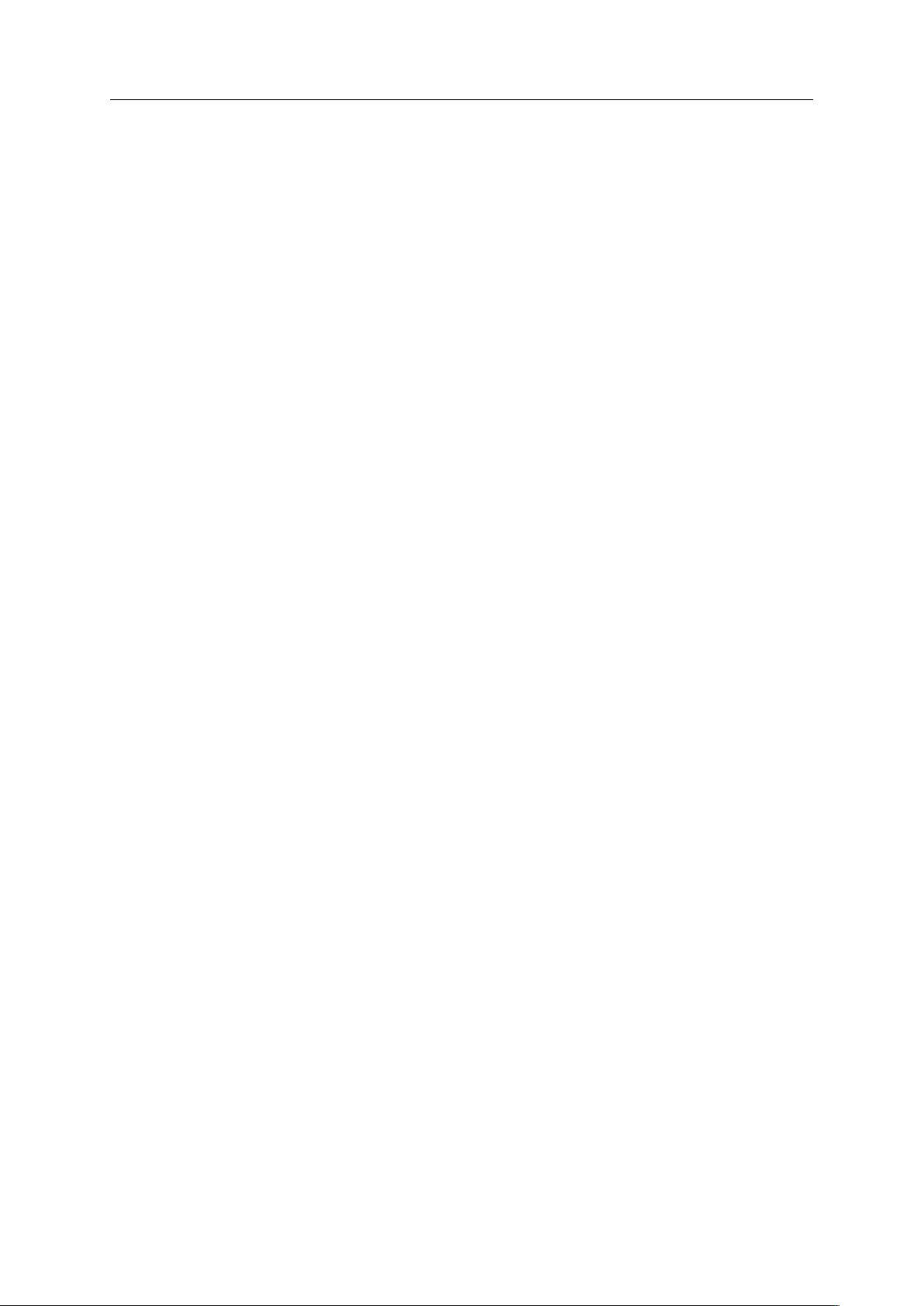
Guía avanzada de actualización de Sophos Endpoint Security and Control versión 9
Este ordenador con Sophos Update Manager debe aparecer en Enterprise Console, en la vista
Gestores de actualización. (En el menú Ver, seleccione Gestores de actualización.)
Nota: Puede tardar algún tiempo hasta que se muestren todos los gestores de actualización
en Enterprise Console.
Si la configuración de EM Library se ha migrado correctamente, Sophos Update Manager
contará con la configuración existente. Compruebe el informe de migración del gestor de
actualización para más detalles.
8.3 Ver el informe de migración del gestor de actualización
Vaya al ordenador donde instaló Enterprise Console. En Enterprise Console, seleccione la
vista Gestores de actualización. Si se encuentra en la vista Estaciones, en el menú Ver,
seleccione Gestores de actualización.
Nota: Puede tardar algún tiempo hasta que se muestren todos los gestores de actualización
en Enterprise Console.
Abra el informe de migración del gestor de actualización y compruebe si la migración de EM
Library ha sido migrada con éxito.
Para ver el informe de migración del gestor de actualización:
1. Seleccione el ordenador con el gestor de actualización que desea comprobar, haga clic con
el botón derecho y seleccione Ver informe de migración.
2. En el Informe de migración compruebe que:
■
Las fuentes de actualización son correctas.
Para el gestor principal de descargas, la fuente de actualización debe ser Sophos. Para
ver cómo establecer la fuente de actualización, vea Seleccionar la fuente de actualización
en la página 36.
■
La programación de las actualizaciones se ha migrado correctamente desde EM Library.
(Si no, se aplicará la programación predeterminada.)
■
La ubicación de actualización para las estaciones se ha migrado correctamente.
■
Las políticas de actualización se han migrado correctamente.
Nota: Tenga en cuenta que no se migra la fuente de instalación inicial si difiere de la
predeterminada en alguna política de actualización heredada; en su lugar se utiliza el
servidor primario de actualización como ubicación predeterminada. Esto se debe a que
EM Library y Sophos Update Manager utilizan una estructura de directorios diferente.
Dependiendo de si la configuración se ha actualizado correctamente:
Si la configuración de EM Library se ha migrado correctamente, el gestor de actualización
■
contará con la configuración existente. Se crearán nuevas políticas de actualización heredada,
pero las estaciones no las utilizando todavía. Continúe con la migración como se describe
en la siguiente sección.
Si la configuración no se ha migrado correctamente, consulte No se pudo migrar la
■
configuración de actualización a Sophos Update Manager en la página 35.
23
Page 24

Guía avanzada de actualización de Sophos Endpoint Security and Control versión 9
8.4 Configurar el gestor de actualización en el ordenador con Enterprise Console
Enterprise Console no puede proteger completamente la red hasta que el gestor de actualización
en el mismo ordenador que Enterprise Console esté configurado con una fuente de
actualización. Esto permitirá a Enterprise Console recibir las actualizaciones necesarias (por
ejemplo, información sobre la versión del software de seguridad para las estaciones, nuevas
listas de control de datos o la lista de aplicaciones y dispositivos restringidos).
Para configurar el gestor de actualización:
1. En la vista Gestores de actualización, seleccione el ordenador con Enterprise Console.
Haga clic con el botón derecho y seleccione Ver/editar configuración.
2. En el cuadro de diálogo Configuración del gestor de actualización, en la ficha Fuentes,
haga clic en Añadir.
3. En el cuadro de diálogo Detalles de la fuente, en la lista desplegable Dirección seleccione
Sophos.
También puede hacer clic en Examinar para seleccionar una unidad compartida.
Por defecto, la unidad compartida de actualización es \\<ordenador>\SophosUpdate, en
el ordenador donde el gestor de actualización que se actualiza desde Sophos.
4. Si es necesario, introduzca el nombre de usuario, contraseña y detalles del proxy.
De esta forma el gestor de actualización podrá obtener las actualizaciones para Enterprise
Console.
Si desea configurar el gestor de actualización en el ordenador con Enterprise Console para
distribuir las actualizaciones en la red, configure también las suscripciones de software, la
distribución y la programación.
Si lo desea, puede modificar la configuración predeterminada del registro y autoactualización
del gestor de actualización. Utilice las fichas Registro y Opciones avanzadas respectivamente.
8.5 Migrar bibliotecas gestionadas adicionales
Si dispone de bibliotecas adicionales gestionadas desde Enterprise Console, también puede
migrarlas a Sophos Update Manager.
Puede utilizar la informe Jerarquía de actualización para obtener la lista de gestores de
actualización y bibliotecas en su red, unidades compartidas de actualización y los ordenadores
que se actualizan desde cada una. Para ver el informe, en el menú Herramientas, seleccione
Gestor de informes. En el cuadro de diálogo Gestor de informes, seleccione Jerarquía de
actualización y haga clic en Crear.
Para migrar las opciones de actualización de bibliotecas adicionales:
24
Instale Sophos Update Manager en el ordenador con EM Library (vea Instalar Sophos
■
Update Manager en la página 22).
Page 25

Guía avanzada de actualización de Sophos Endpoint Security and Control versión 9
En el ordenador con Enterprise Console, consulte el informe de migración para comprobar
■
que la operación se ha realizado con éxito (vea Ver el informe de migración del gestor de
actualización en la página 23).
Si el gestor de actualización no se ha completado, termine la configuración y cree las nuevas
■
políticas de actualización (vea No se pudo migrar la configuración de actualización a Sophos
Update Manager en la página 35).
8.6 Probar las nuevas fuentes de actualización
Es recomendable comprobar el correcto funcionamiento de las fuentes de actualización,
especialmente si utiliza una fuente HTTP (por ejemplo, a través de un sitio web) o una unidad
compartida que no se administra desde un gestor de actualización administrado.
Para probar una fuente de actualización, aplique una política que utilice esta fuente a una
estación o un grupo pequeño de ordenadores.
1. En la vista Estaciones, en el panel Grupos, seleccione el grupo de prueba, haga clic en el
botón derecho y seleccione Ver/editar políticas del grupo.
2. En el cuadro de diálogo Detalles del grupo, seleccione la política que utiliza la fuente de
actualización que desea probar y haga clic en Aceptar.
Los ordenadores seleccionados utilizarán para la siguiente actualización la fuente
especificada.
3. Espere a que se complete dicha actualización.A continuación, en la ficha Estado, compruebe
la columna Actualizado o abra la ficha Detalles de actualización.
■
Si se muestra “Sí” en la columna Actualizado, los ordenadores se están actualizando
correctamente desde la nueva fuente de actualización.
■
Si se muestra un icono con un reloj, los ordenadores no se están actualizando
correctamente. Junto al icono se indicará el tiempo desde la última actualización. Para
más información sobre la actualización de ordenadores obsoletos, vea la ayuda de Sophos
Enterprise Console.
8.7 Aplicar las nuevas políticas de actualización en la red
Para aplicar una política de actualización a un grupo de ordenadores:
1. En la vista Estaciones, en el panel Grupos, seleccione el grupo, haga clic en el botón derecho
y seleccione Ver políticas del grupo.
2. En el cuadro de diálogo Detalles del grupo, desactive la opción Actualización heredada.
Si desea aplicar una política nueva, selecciónela en el cuadro de lista desplegable.
Una vez completada la migración de todas las estaciones a las nuevas políticas de actualización,
desinstale EM Library.
Nota: Si continúa utilizando tanto EM Library como Sophos Update Manager, se incrementará
el tráfico de red de forma innecesaria.
25
Page 26

Guía avanzada de actualización de Sophos Endpoint Security and Control versión 9
Ahora puede utilizar el nuevo gestor de actualización para actualizar la versión del software
en las estaciones (vea la siguiente sección).
26
Page 27

Guía avanzada de actualización de Sophos Endpoint Security and Control versión 9
9 Actualizar la versión del software de seguridad en las
estaciones
En esta sección se describe cómo planear y realizar la actualización del software de seguridad
en las estaciones.
A continuación se describe la actualización de todos los componentes de seguridad en las
estaciones: Sophos Anti-Virus, Sophos Client Firewall y Sophos NAC Agent (si ya utiliza
Sophos Client Firewall y Sophos NAC).
9.1 Acerca de la actualización de las estaciones
Tras aplicar la nueva política de actualización en las estaciones para hacer uso del gestor de
actualización, el software en dichas estaciones sigue siendo el mismo que antes de la migración.
■
Si lo desea, puede seguir utilizando la misma versión de Sophos Anti-Virus, Sophos Client
Firewall y Sophos NAC Agent. Cuando Sophos retire dichas versiones, la actualización se
producirá de forma automática, siempre y cuando la opción Actualizar las versiones fijas
obsoletas con la más antigua disponible esté seleccionada en el cuadro de diálogo
Suscripción de software.
■
Si desea disfrutar de las nuevas funciones de Enterprise Console, actualice el software en
las estaciones con Windows 2000 o posterior a Sophos Endpoint Security and Control 9
(vea la siguiente sección).
9.2 Suscribirse a software nuevo
Para suscribirse a software nuevo, puede elegir entre:
■
Modificar una suscripción existente para descargar el nuevo software.
■
Crear una nueva suscripción de software.
Modificar una suscripción existente
Si modifica una suscripción existente, no tendrá que realizar ningún otro paso de configuración.
El gestor de actualización ya está configurado para mantener la suscripción actualizada en la
red. Ya dispone de una política de actualización que hace uso de esta suscripción y la aplica a
los ordenadores necesarios. Las estaciones se actualizarán de forma automática a la nueva
versión del software.
Importante: No utilice Sophos Endpoint Security and Control 9 en ordenadores con Windows
2000 SP3 o anterior. El requisito mínimo para el software es Windows 2000 con SP4.
Crear una nueva suscripción de software
Si desea probar el software antes de aplicarlo a toda la red, deberá crear una nueva suscripción
de software. A continuación, deberá:
Configurar el gestor de actualización para mantener actualizada esta suscripción, es decir,
■
descargar el software desde Sophos y copiarlo en unidades compartidas en la red.
27
Page 28

Guía avanzada de actualización de Sophos Endpoint Security and Control versión 9
Crear una nueva política de actualización que haga uso de las unidades compartidas creadas
■
para esta suscripción.
Aplicar la política a las estaciones para que se actualice el software en dichos ordenadores.
■
9.2.1 Modificar una suscripción existente
Para modificar una suscripción existente para descargar una nueva versión del software:
1. En el menú Ver, seleccione Gestores de actualización.
2. En el panel Suscripciones, haga doble clic en la suscripción que desee modificar.
Se abrirá el cuadro de diálogo Suscripción de software.
3. Haga clic en el campo Versión junto a Windows 2000 y posterior, y haga clic de nuevo.
Se mostrará un menú con las versiones disponibles.
4. Seleccione el tipo de actualización que desea descargar para Sophos Endpoint Security and
Control versión 9.
La suscripción "Recomendada" garantiza la actualización automática del software. Para
conocer otros tipos de actualización disponibles, consulte Apéndice: Tipos de actualización
disponibles en la página 42.
Importante: Si selecciona una versión fija, por ejemplo, 9.1.2, Sophos recomienda que
deje activada la opción Actualizar las versiones fijas obsoletas con la más antigua
disponible. El uso de software obsoleto no le protegerá contra nuevas amenazas de
seguridad.
La nueva versión se descargará según la programación de descargas del gestor de actualización
y las estaciones se actualizarán según el intervalo de actualización establecido.
Si desea descargar la nueva versión de forma inmediata, en la vista Gestores de actualización,
seleccione el gestor de actualización deseado, haga clic con el botón derecho y seleccione
Actualizar ahora.
Si desea actualizar los equipos inmediatamente, espere a que el gestor de actualización termine
de descargar el software. (En la vista Gestores de actualización, observe la columna Estado
de la descarga situada junto al gestor de actualización.) En la vista Estaciones, seleccione los
ordenadores en la lista de ordenadores o los grupos deseados en el panel Grupos, haga clic
con el botón derecho y seleccione Actualizar ordenadores ahora.
9.2.2 Crear una nueva suscripción de software
Para crear una nueva suscripción de software:
1. En el menú Ver, seleccione Gestores de actualización.
28
Page 29

Guía avanzada de actualización de Sophos Endpoint Security and Control versión 9
2. En la vista Gestores de actualización, haga clic en Añadir en la parte superior del panel
de suscripciones.
Se abrirá el cuadro de diálogo Suscripción de software.
Si desea crear una copia de una suscripción existente, haga clic con el botón derecho del
ratón en la suscripción deseada y seleccione Duplicar suscripción. Indique el nombre para
la suscripción y haga doble clic para abrir el cuadro de diálogo Suscripción de software.
3. En el cuadro de diálogo Suscripción de software, puede cambiar el nombre si lo desea.
4. Haga clic en el campo Versión junto a Windows 2000 y posterior, y haga clic de nuevo.
Se mostrará un menú con las versiones disponibles.
5. Seleccione el tipo de actualización que desea descargar para Sophos Endpoint Security and
Control versión 9.
La suscripción “Recomendada” garantiza la actualización automática del software. Para
conocer otros tipos de actualización disponibles, consulte el Apéndice: Tipos de actualización
disponibles en la página 42.
Importante: Si selecciona una versión fija, por ejemplo, 9.1.2, Sophos recomienda que
deje activada la opción Actualizar las versiones fijas obsoletas con la más antigua
disponible. El uso de software obsoleto no le protegerá contra nuevas amenazas de
seguridad.
Tras crear la nueva suscripción de software, configure el gestor de actualización para su
mantenimiento, como se describe en las siguientes secciones.
Si lo desea, también puede disponer de alertas por email para la suscripción. Para más
información sobre las alertas de email, consulte “Configurar alertas de suscripciones” en la
sección “Configurar alertas” en la ayuda de Sophos Enterprise Console.
9.3 Añadir suscripciones al gestor de actualización
Tras crear una suscripción de software nueva, debe configurar el gestor de actualización para
mantener dicha suscripción.
1. En la vista Gestores de actualización, seleccione el gestor de actualización, haga clic con
el botón derecho y seleccione Ver/editar configuración.
2. En el cuadro de diálogo Configuración del gestor de actualización, en la ficha
Suscripciones, seleccione la suscripción en la lista.
Para ver más información sobre la suscripción, por ejemplo, qué software incluye, haga
clic en Ver detalles.
3. Para mover la suscripción a la columna “Suscrito”, haga clic en el botón “Añadir”.
Por defecto, el software se descarga a la unidad compartida \\<ordenador>\SophosUpdate,
donde ordenador es el ordenador con el gestor de actualización. Puede especificar unidades
compartidas adicionales como se describe en Especificar la ubicación del software en la página
38.
Si desea descargar la nueva versión del software de forma inmediata, haga clic con el botón
derecho en el gestor de actualización y seleccione Actualizar ahora.
29
Page 30
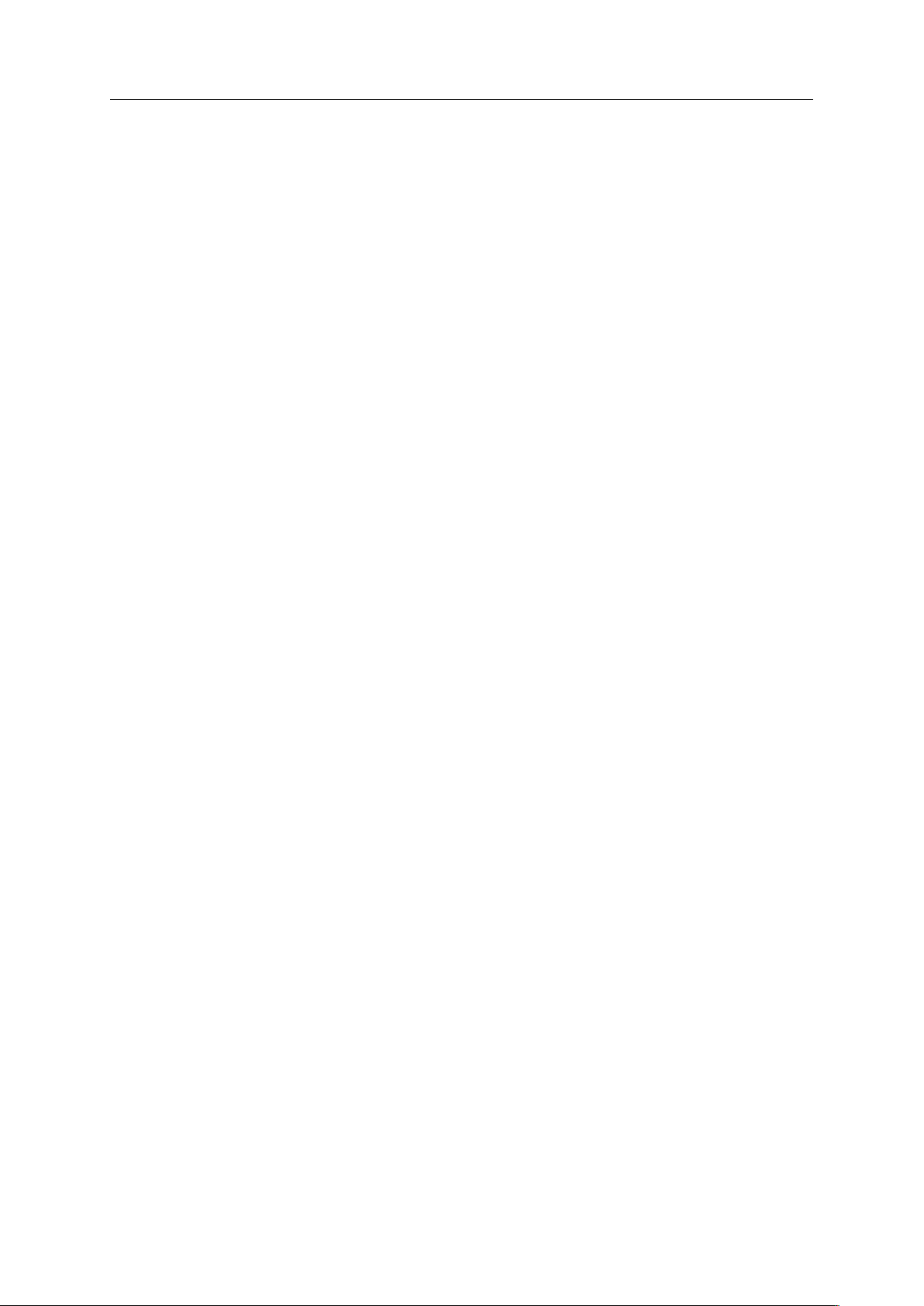
Guía avanzada de actualización de Sophos Endpoint Security and Control versión 9
9.4 Configurar las políticas de actualización
Tras crear una suscripción de software y configurar el gestor de actualización para su
mantenimiento, debe configurar una política de actualización que haga uso del software en
la suscripción.
Tiene dos opciones:
Modificar una política de actualización existente.
■
De esta forma, los ordenadores o grupos que ya tengan aplicada esta política se actualizarán
de forma automática a la nueva versión del software.
Crear una política de actualización nueva.
■
En este caso tendrá que aplicar la nueva política a los ordenadores o grupos necesarios para
que comiencen a utilizar la nueva versión del software.
1. Si desea crear una política de actualización nueva, en la vista Estaciones, en el panel
Políticas, haga clic con el botón derecho en Actualización y seleccione Crear política.
Una "Nueva política" se añadirá a la lista y se destacará su nombre.
2. Escriba un nuevo nombre para la política.
3. Haga doble clic en la política para modificarla.
4. En el cuadro de diálogo Política de actualización, abra la ficha Suscripciones y seleccione
la suscripción que desee utilizar.
5. Si es necesario, revise el resto de opciones. Para más información, consulte Crear una política
de actualización nueva en la página 40.
Si creó una política de actualización nueva, aplíquela a los grupos de ordenadores para
actualizarlos, como se describe en la sección siguiente.
9.5 Actualizar el software de seguridad en estaciones Windows
Importante: No utilice Sophos Endpoint Security and Control 9 en ordenadores con Windows
2000 SP3 o anterior. El requisito mínimo para el software es Windows 2000 con SP4.
Nota: Los ordenadores actualizados a Endpoint Security and Control 9 utilizan la política de
control de dispositivos. Sólo ordenadores con Sophos Anti-Virus 7 utilizarán la configuración
del control de dispositivos incluida en la antigua política de restricción de aplicaciones. Para
utilizar la configuración existente en los ordenadores actualizados, transfiera la configuración
como se describe en la sección Transferir la configuración del control de dispositivos a la nueva
política en la página 33.
30
Para aplicar una política de actualización a un grupo de ordenadores:
1. En el panel Políticas, seleccione la política.
Page 31

Guía avanzada de actualización de Sophos Endpoint Security and Control versión 9
2. Haga clic en la política y arrástrela al grupo al que desea aplicar la política. Confirme que
desea continuar.
Si lo prefiere, haga clic con el botón derecho del ratón en el grupo y seleccione Ver políticas
del grupo. A continuación, puede seleccionar las políticas para ese grupo desde los menús
desplegables.
Los ordenadores se actualizarán de forma automática a la siguiente versión software de
seguridad, Sophos Endpoint Security and Control 9.
Nota: Cuando se actualiza Sophos Endpoint Security and Control en los equipos con la versión
9, la columna Cumplimiento de políticas puede indicar "Diferente de la política". Para
corregirlo, haga clic con el botón derecho en el equipo, seleccione Cumplir con y las políticas
correspondientes.
31
Page 32

Guía avanzada de actualización de Sophos Endpoint Security and Control versión 9
10 Comprobar las políticas existentes
Durante la actualización, se debe haber conservado la configuración de las políticas existentes.
Para comprobar que ha ocurrido así, debería:
Revisar la configuración de las políticas.
■
Revisar que los grupos tienen asignadas las políticas adecuadas.
■
1. Para comprobar la configuración de las políticas, en el panel Políticas, despliegue el tipo
de política que desea revisar, por ejemplo, Antivirus y HIPS. A continuación, haga doble
clic en la política que desea ver.
2. En el cuadro de diálogo que aparece, revise las opciones.
Para más información sobre las opciones de las políticas, consulte la ayuda de Sophos
Enterprise Console.
3. Para comprobar las políticas que cada grupo tiene asociadas, en el panel Grupos, haga clic
con el botón derecho en el grupo que desea revisar. Seleccione Ver políticas del grupo.
4. En el cuadro de diálogo Detalles del grupo, compruebe que el grupo tiene asignadas las
políticas adecuadas. De lo contrario, para cada tipo de política seleccione la política
correspondiente y confirme su elección.
Para configurar nuevas funciones de las políticas (por ejemplo, control de datos o
administración delegada) para Windows 2000/XP/2003/Vista, vea Configurar las funciones
nuevas en la página 34.
32
Page 33

Guía avanzada de actualización de Sophos Endpoint Security and Control versión 9
11 Transferir la configuración del control de dispositivos
a la nueva política
Si disponía de Enterprise Console 3.1 y Sophos Anti-Virus 7, las funciones de control de
dispositivos se encuentran en la política de restricción de aplicaciones. Para transferir la
configuración a la política de control de dispositivos, como se utiliza en Endpoint Security
and Control 9, utilice la herramienta DeviceControlMigration.
La herramienta DeviceControlMigration crea nuevas políticas que se corresponden con las
políticas de restricción de aplicaciones que incluyen control de dispositivos y las aplica a los
grupos correspondientes. La políticas de restricción de aplicaciones no sufrirán cambios.
Para transferir la configuración de control de dispositivos incluida en las políticas de restricción
de aplicaciones:
1. En el ordenador con el servidor de administración de Enterprise Console, en el directorio
de instalación (por defecto C:\Archivos de programa), localice la carpeta Sophos\Enterprise
Console.
2.
Ejecute la herramienta DeviceControlMigration.exe.
No es necesario especificar ningún parámetro adicional.
Existen las siguientes opciones:
-h
-noconfirm
-v
DescripciónOpción
Muestra la ayuda en la línea de comandos.
Ejecuta la herramienta sin pedir confirmación del usuario.
Muestra información detallada.
33
Page 34

Guía avanzada de actualización de Sophos Endpoint Security and Control versión 9
12 Configurar las funciones nuevas
Administración delegada
Para más información sobre la administración delega y cómo crear roles y subentornos, vea
la sección “Administrar roles y subentornos” en la ayuda de Sophos Enterprise Console.
Control de datos
Para más información sobre el control de datos, vea la sección “Configurar la política de
control de datos” en la ayuda de Sophos Enterprise Console.
Importante: Para activar el control de datos en la red, es necesario reiniciar las estaciones tras
la actualización a Sophos Endpoint Security and Control versión 9.
Sistema de alertas
Tras suscribirse al software de seguridad, puede recibir alertas por email referentes a las
suscripciones.
Tras configurar las nuevas funciones en Enterprise Console, también puede recibir alertas de
dichas funciones.
Para más información sobre la configuración de las alertas, vea la sección “Configurar alertas”
en la ayuda de Sophos Enterprise Console.
34
Page 35

Guía avanzada de actualización de Sophos Endpoint Security and Control versión 9
13 Solución de problemas
13.1 La actualización de NAC Manager provoca errores
Use el registro de eventos para obtener más información.
13.2 Falla la actualización de las bases de datos de NAC
Si se produce algún error durante la actualización de las bases de datos de NAC:
1. Borre las siguientes bases de datos de NAC, si se han creado:
■
AlertStore
■
AuditStore
■
GeneralStore
■
PolicyStore
■
ReportStore
■
SecurityStore
2. Recupere las bases de datos ReportStore y PolicyStore desde la copia de seguridad.
3. Vuelva a intentar la instalación.
Utilice el visor de sucesos en el servidor de las bases de datos para más información.
13.3 No se pudo migrar la configuración de actualización a Sophos Update Manager
Existen ciertas situaciones en las que no es posible migrar la configuración de EM Library a
Sophos Update Manager, por ejemplo, si EM Library utiliza paquetes personalizados o si se
actualiza desde una ubicación que no es válida para el gestor de actualización.
Si ciertas opciones de configuración no se pueden migrar, tendrá que revisar los siguientes
aspectos:
■
Configuración de las suscripciones (vea Suscripción del software y actualizaciones de Sophos
en la página 35)
■
Configuración del gestor de actualización para mantener y distribuir la suscripción del
software en la red (vea Configurar el gestor de actualización en la página 36).
■
Creación de una política de actualización adecuada (vea Crear una política de actualización
nueva en la página 40).
13.3.1 Suscripción del software y actualizaciones de Sophos
Las suscripciones permiten definir el software que se descarga desde Sophos.
35
Page 36

Guía avanzada de actualización de Sophos Endpoint Security and Control versión 9
En la suscripción puede especificar la versión del software para cada plataforma. Si desea
descargar diferentes versiones del software para una misma plataforma, tendrá que crear
diferentes suscripciones.
Importante: Si desea descargar Sophos Anti-Virus para NetWare, vea el artículo 59192 en la
base de conocimiento de Sophos
(http://esp.sophos.com/support/knowledgebase/article/59192.html).
Para establecer una suscripción del software de seguridad de Sophos:
1. En la vista Gestores de actualización, en el panel Suscripciones, haga doble clic en la
suscripción que desee modificar (por ejemplo, “Recomendada”) o haga clic Añadir para
crear una nueva suscripción.
2. En el cuadro de diálogo Suscripción de software, puede cambiar el nombre si lo desea.
3. Junto a la plataforma para la que desea descargar el software, haga clic en Versión y haga
clic de nuevo.
Se mostrará un menú con las versiones disponibles.
4. Seleccione el tipo de actualización y versión del software que desea descargar (por ejemplo,
“Recomendada:7” para Windows 2000 o posterior).
La suscripción “Recomendada” garantiza la actualización automática del software. Para
conocer otros tipos de actualización disponibles, consulte el Apéndice: Tipos de actualización
disponibles en la página 42.
Importante: Si selecciona una versión fija, por ejemplo, 7.6.5, Sophos recomienda que
deje activada la opción Actualizar las versiones fijas obsoletas con la más antigua
disponible. El uso de software obsoleto no le protegerá contra nuevas amenazas de
seguridad.
5. Repita los pasos 3 y 4 para cada plataforma para la que desee descargar el software.
Tras establecer la suscripción del software, tendrá que configurar el gestor de actualización
para mantener las suscripciones y distribuir el software en la red.
También puede configurar alertas por email asociadas a las suscripciones. Para más información
sobre las alertas de email, consulte “Configurar alertas de suscripciones” en la sección
“Configurar alertas” en la ayuda de Sophos Enterprise Console.
13.3.2 Configurar el gestor de actualización
Para configurar el gestor de actualización:
1. En la vista Gestores de actualización, seleccione el gestor de actualización que desee
configurar. Haga clic con el botón derecho y seleccione Ver/editar configuración.
Se abrirá el cuadro de diálogo Configuración del gestor de actualización.
2. Revise las opciones de configuración según se describe en las siguientes secciones.
13.3.2.1 Seleccionar la fuente de actualización
Es necesario seleccionar la fuente desde la que se descargará el software de seguridad y las
actualizaciones.
36
Page 37

Guía avanzada de actualización de Sophos Endpoint Security and Control versión 9
Es posible seleccionar más de una fuente. En este caso, la primera fuente de la lista será la
fuente primaria. El resto de las fuentes su utilizarán, en el orden especificado, si no es posible
acceder a la fuente anterior.
El gestor de actualización que encabece la jerarquía de actualización, que obtiene el software
directamente desde Sophos, debe tener “Sophos” como fuente primaria.
Para indicar la fuente de actualización:
1. En el cuadro de diálogo Configuración del gestor de actualización, en la ficha Fuentes,
haga clic en Añadir.
2. En el cuadro de diálogo Detalles de la fuente, indique la Dirección de la fuente de
actualización. Puede utilizar una dirección UNC o HTTP.
Seleccione Sophos si desea descargar el software directamente desde Sophos.
3. Si es necesario, los campos Nombre de usuario y Contraseña deben especificar las
credenciales de la cuenta necesaria para acceder a la fuente de actualización.
■
Si la fuente es Sophos, utilice las credenciales suministradas por Sophos.
■
Si la fuente es una unidad compartida predeterminada mantenida por otro gestor de
actualización a un nivel superior en la jerarquía de actualización, el Nombre de usuario
y Contraseña se completarán de forma automática.
Por defecto, la unidad compartida UNC para las actualizaciones es
\\<ordenador>\SophosUpdate, siendo éste el ordenador con el gestor de actualización.
■
Si se trata de una fuente no predeterminada en su red, utilice una cuenta con acceso de
lectura. Si el Nombre de usuario tiene que indicar el dominio para su validación, use
la forma dominio\usuario.
4. Si accede a la fuente de actualización a través de un servidor proxy, seleccione la opción
Usar servidor proxy. Especifique la Dirección y Puerto a utilizar. Introduzca un Nombre
de usuario y una Contraseña con acceso al servidor proxy. Si el nombre de usuario tiene
que indicar el dominio para su validación, use la forma dominio\usuario. Haga clic en
Aceptar.
La nueva fuente aparecerá en el cuadro de diálogo Configuración del gestor de
actualización.
Si configura otro gestor de actualización en otro ordenador, la unidad compartida de descargas
en dicho ordenador se añadirá a la lista. Si lo desea, puede seleccionar dicha unidad como
fuente de actualización. A continuación, puede mover a la parte superior de la lista la dirección
que desea que sea la primaria utilizando los botones Subir y Bajar situados a la derecha de la
lista.
13.3.2.2 Seleccionar el software a descargar
Es necesario seleccionar las suscripciones que el gestor de actualización utilizará para descargar
y distribuir el software en la red.
37
Page 38

Guía avanzada de actualización de Sophos Endpoint Security and Control versión 9
Para seleccionar las suscripciones:
1. En el cuadro de diálogo Configuración del gestor de actualización, en la ficha
Suscripciones, seleccione la suscripción en la lista.
Para ver más información sobre la suscripción, por ejemplo, qué software incluye, haga
clic en Ver detalles.
2. Para mover la suscripción a la columna “Suscrito”, haga clic en el botón >.
Para mover todas las suscripciones a la lista "Suscrito", haga clic en el botón >>.
13.3.2.3 Especificar la ubicación del software
Tras seleccionar el software a descargar, debe especificar la ubicación desde la que se ofrecerá
al resto de la red. Por defecto, el software se descarga a la unidad compartida UNC
\\<ordenador>\SophosUpdate, donde ordenador es el ordenador con el gestor de actualización.
El software descargado se puede distribuir desde otras unidades compartidas en la red. Para
ello, añada una unidad compartida de red existente a la lista de unidades compartidas
disponibles y muévala a la lista de unidades compartidas de actualización como se describe a
continuación.
Para especificar la ubicación del software:
1. En el cuadro de diálogo Configuración del gestor de actualización, en la ficha Distribución,
seleccione la suscripción en la lista.
2. Pase las unidades compartidas que desee de la columna “Disponible” a la columna
“Actualizar en” con el botón >.
La unidad compartida predeterminada \\<ordenador>\SophosUpdate siempre aparece en
la lista "Actualizar en". No es posible eliminar esta entrada.
Entre las unidades compartidas disponibles se incluyen las conocidas por Enterprise Console
y que no se utilizan en ningún otro gestor de actualización.
Utilice los botones Añadir o Eliminar para modificar la lista de unidades compartidas.
3. Haga clic en Configurar si desea indicar una descripción o las credenciales adecuadas para
una unidad compartida.
4. En el cuadro de diálogo Gestor de unidades compartidas, escriba la descripción y las
credenciales.
El software seleccionado se descarga en las unidades compartidas especificadas durante la
próxima actualización programada.
Si desea modificar la programación de las descargas, vea Modificar la programación de
actualización en la página 38.
Si desea descargar el software de forma inmediata, haga clic con el botón derecho en el gestor
de actualización y seleccione Actualizar ahora.
13.3.2.4 Modificar la programación de actualización
Por defecto, los gestores de actualización comprueban la presencia de actualizaciones de
detección cada 10 minutos. Si lo desea, puede modificar este intervalo. El mínimo es cada 5
38
Page 39

Guía avanzada de actualización de Sophos Endpoint Security and Control versión 9
minutos. El máximo es cada 1.440 minutos (24 horas). Sophos recomienda un intervalo de
10 minutos para que su protección esté constantemente actualizada.
Por defecto, los gestores de actualización comprueban la presencia de actualizaciones del
software cada 60 minutos. Si lo desea, puede modificar este intervalo. El mínimo es cada 10
minutos. El máximo es cada 1.440 minutos (24 horas).
Para la actualización del software, puede especificar intervalos horarios o diarios, o una
combinación de horas y días.
Nota: Puede crear una programación diferente para cada día de la semana. Sólo puede asignar
una programación a cada día de la semana.
Si desea modificar la programación predeterminada:
En el cuadro de diálogo Configuración del gestor de actualización, en la ficha
■
Programación, especifique los intervalos de actualización o cree la programación que
necesite para cada día de la semana.
Si lo desea, puede modificar la configuración predeterminada del registro y autoactualización
del gestor de actualización. Puede acceder a estas funciones en la ficha Registro y Opciones
avanzadas, respectivamente.
13.3.3 Publicar el software de seguridad en un servidor web
Si lo desea, puede publicar el software de seguridad de Sophos en un servidor web para los
equipos que acceden a través de HTTP. Si desea instalar Sophos Anti-Virus para UNIX versión
4, es obligatorio hacerlo, pero puede esperar a descargar Sophos Anti-Virus para UNIX versión
4.
Para publicar el software de seguridad en un servidor web:
1. Para averiguar la ruta a la carpeta compartida en la que se ha descargado el software de
seguridad, conocida como ubicación de archivos de inicio:
a) En Enterprise Console, en el menú Ver, seleccione Ubicación de archivos de inicio.
En el cuadro de diálogo Ubicación de archivos de inicio, la columna Ubicación muestra
la ubicación de los archivos de inicio de cada plataforma.
b) Anote la ruta sin incluir la carpeta de los CID. Por ejemplo:
\\servidor\SophosUpdate
2. Permita que la ubicación de los archivos de inicio, incluidas las subcarpetas, estén disponibles
desde el servidor web.
3. Especifique nombres de usuario y contraseñas para evitar el acceso no autorizado a esta
carpeta del servidor web.
Nota: La documentación para su servidor web le explicará cómo compartir una carpeta en
su sitio web y cómo configurar credenciales para ella. Para más información sobre cómo
hacerlo, póngase en contacto con el proveedor del servidor web.
39
Page 40

Guía avanzada de actualización de Sophos Endpoint Security and Control versión 9
13.3.4 Crear una política de actualización nueva
Si durante la migración a Sophos Update Manager no se pudo crear alguna política de
actualización, deberá crearla de forma manual.
Para crear una política de actualización nueva:
1. En la vista Estaciones, en el panel Políticas haga clic con el botón derecho en Actualización
y seleccione Crear política.
Una "Nueva política" se añadirá a la lista y se destacará su nombre.
2. Escriba un nuevo nombre para la política.
3. Haga doble clic en la nueva política. En el cuadro de diálogo Política de actualización,
abra la ficha Suscripciones y seleccione la suscripción del software que quiere mantener
actualizado.
4. En la ficha Servidor primario, indique la Dirección de la unidad compartida (ruta UNC
o dirección web) desde la que actualizarán los ordenadores en la red.
Por defecto, la unidad compartida UNC para las actualizaciones es
\\<ordenador>\SophosUpdate, siendo éste el ordenador con el gestor de actualización.
Importante: Si decide utilizar una ubicación HTTP (por ejemplo, actualización desde un
sitio web) o una unidad compartida que no se mantiene desde un gestor de actualización,
Enterprise Console no podrá comprobar si la fuente de actualización dispone del software
necesario. Deberá asegurarse de forma manual de que la ubicación se mantiene actualizada
con el software especificado en la suscripción. De lo contrario las estaciones no se podrán
actualizar.
5. Si dispone de estaciones Mac que desea administrar desde Enterprise Console y especifica
una Dirección UNC, en la sección Protocolo para compartir archivos en Mac OS X,
seleccione el protocolo que estas estaciones utilizarán para acceder a la unidad compartida.
6. Si es necesario, escriba el Nombre de usuario de la cuenta que se utilizará para acceder al
servidor y, a continuación, confirme la contraseña. Esta cuenta debería tener derechos de
lectura a la unidad compartida especificada anteriormente.
Nota: Si el nombre de usuario tiene que indicar el dominio para su validación, use la forma
dominio\usuario.
7. Si utiliza un servidor proxy para acceder a las actualizaciones, haga clic en Detalles del
proxy. En el cuadro de diálogo Detalles del proxy, seleccione Usar servidor proxy.
Especifique la Dirección y Puerto a utilizar. Introduzca un Nombre de usuario y una
Contraseña con acceso al servidor proxy. Si el nombre de usuario tiene que indicar el
dominio para su validación, use la forma dominio\usuario.
40
Ahora puede aplicar esta política a los grupos de ordenadores que desee actualizar.
Si lo desea, también puede limitar el ancho de banda utilizado, establecer fuentes alternativas
de actualización o modificar las opciones de programación, registro y fuente inicial de
instalación. Para más información sobre la configuración de la política de actualización, vea
la sección “Configurar la política de actualización” en la ayuda de Sophos Enterprise Console.
Page 41

Guía avanzada de actualización de Sophos Endpoint Security and Control versión 9
Continúe el proceso de migración como se describe en Configurar el gestor de actualización en
el ordenador con Enterprise Console en la página 24.
41
Page 42

Guía avanzada de actualización de Sophos Endpoint Security and Control versión 9
14 Apéndice: Tipos de actualización disponibles
Existen varias versiones del software asociado con cada versión principal de una solución (por
ejemplo, Sophos Endpoint Security and Control 9) y de cada plataforma (por ejemplo,Windows
2000 o posterior). Seleccione el tipo de actualización en la suscripción para descargar la versión
que desee del software e implementarlo en las estaciones. Existen tres versiones clasificadas y
tres versiones fijas del software.
Versiones clasificadas
Las versiones clasificadas son:
DescripciónNombre
Recomendada
Anterior
Más antigua
Versión del software que Sophos considera más apropiada para los que desean
siempre la versión más reciente del producto. Sophos recomienda la
distribución de esta versión a las estaciones de la red.
Versión recomendada con anterioridad a la última publicación.
Versión más antigua para la que Sophos aún publica actualizaciones.
Nota: Sophos puede añadir otras clasificaciones más adelante.
El Asistente para descargar el software configura una suscripción que especifica las versiones
recomendadas del software seleccionado.
Al suscribirse a una versión clasificada, como "recomendada" o "anterior", Enterprise Console
descarga la versión que Sophos ha clasificado como tal. Las versiones que se descargan en la
práctica suelen cambiar todos los meses.
Versiones fijas
Las versiones fijas se actualizan con datos nuevos de detección de amenazas pero no con las
versiones mensuales del software.
Si desea evaluar versiones nuevas del software antes de implementarlas en la red, puede utilizar
las versiones fijas del software mientras evalúa las nuevas.
42
Normalmente, existen tres versiones fijas para cada sistema operativo que representan las
versiones publicadas en los tres últimos meses. Sophos Endpoint Security and Control para
Windows 2000 y posterior versión 9.4.3 es un ejemplo de una versión fija.
Las versiones fijas se descargan siempre y cuando estén disponibles. Si una versión se va a
retirar, aparecerá una alerta en la vista Gestores de actualización junto al gestor de actualización
que descargue esa versión. Si están configuradas las alertas por email, el administrador también
recibirá una notificación.
Por defecto, cuando se retira una versión fija que se utiliza en una suscripción, Enterprise
Console vuelve a definirla para que utilice la versión fija más antigua que siga disponible.
Nota: Desactive la opción Actualizar las versiones fijas obsoletas con la más antigua
disponible si no desea que esto ocurra. Pero tenga en cuenta que, la utilización de software
Page 43

Guía avanzada de actualización de Sophos Endpoint Security and Control versión 9
obsoleto no ofrece protección contra las amenazas de seguridad más recientes. Por eso, Sophos
recomienda actualizar las versiones obsoletas lo antes posible.
43
Page 44

Guía avanzada de actualización de Sophos Endpoint Security and Control versión 9
15 Soporte técnico
Para recibir soporte técnico, vaya a http://esp.sophos.com/support.
Cuando se ponga en contacto con el servicio de soporte técnico, ofrezca toda la información
posible, incluyendo:
■
La versión del software de Sophos
■
Los sistemas operativos y parches
■
El texto exacto de cualquier mensaje de error
44
Page 45

Guía avanzada de actualización de Sophos Endpoint Security and Control versión 9
16 Copyright
Copyright © 2009 Sophos Group. Todos los derechos reservados. Ninguna parte de esta
publicación puede ser reproducida, almacenada o transmitida de ninguna forma, ni por ningún
medio, sea éste electrónico, mecánico, grabación, fotocopia o cualquier otro sin la
correspondiente licencia del producto, bajo dichos términos, o sin la previa autorización escrita
por parte del propietario.
Sophos y Sophos Anti-Virus son marcas registradas de Sophos Plc y Sophos Group. Otros
productos y empresas mencionados son marcas registradas de sus propietarios.
El software de Sophos descrito en este documento incluye o puede incluir software bajo licencia
(o sublicencia) Common Public License (CPL), que, entre otros derechos, permiten al usuario
tener acceso al código fuente. Las licencias de dichos programas, que se distribuyen al usuario
en formato de código de objeto, exigen que el código fuente esté disponible para el usuario.
Para cualquiera de tales programas, el código fuente está disponible mediante solicitudes por
correo ordinario; por email a support@sophos.com o desde la página web
http://esp.sophos.com/support/queries/enterprise.html. Puede encontrar una copia de los términos
de licencia en http://opensource.org/licenses/cpl1.0.php
ACE™, TAO™, CIAO™, and CoSMIC
ACE1, TAO2, CIAO3, and CoSMIC4 (henceforth referred to as “DOC software”) are copyrighted
by Douglas C. Schmidt5 and his research group6 at Washington University7, University of
California8, Irvine, and Vanderbilt University9, Copyright © 1993–2005, all rights reserved.
Since DOC software is open-source10, free software, you are free to use, modify, copy, and
distribute–perpetually and irrevocably–the DOC software source code and object code produced
from the source, as well as copy and distribute modified versions of this software. You must,
however, include this copyright statement along with code built using DOC software.
You can use DOC software in commercial and/or binary software releases and are under no
obligation to redistribute any of your source code that is built using DOC software. Note,
however, that you may not do anything to the DOC software code, such as copyrighting it
yourself or claiming authorship of the DOC software code, that will prevent DOC software
from being distributed freely using an open-source development model. You needn’t inform
anyone that you’re using DOC software in your software, though we encourage you to let us
know so we can promote your project in the DOC software success stories12.
DOC software is provided as is with no warranties of any kind, including the warranties of
design, merchantability, and fitness for a particular purpose, noninfringement, or arising from
a course of dealing, usage or trade practice. Moreover, DOC software is provided with no
support and without any obligation on the part of Washington University, UC Irvine,
Vanderbilt University, their employees, or students to assist in its use, correction, modification,
or enhancement. A number of companies13 around the world provide commercial support
for DOC software, however. DOC software is Y2K-compliant, as long as the underlying OS
platform is Y2K-compliant.
™
11
Washington University, UC Irvine, Vanderbilt University, their employees, and students shall
have no liability with respect to the infringement of copyrights, trade secrets or any patents
by DOC software or any part thereof. Moreover, in no event will Washington University, UC
45
Page 46

Guía avanzada de actualización de Sophos Endpoint Security and Control versión 9
Irvine, or Vanderbilt University, their employees, or students be liable for any lost revenue or
profits or other special, indirect and consequential damages.
The ACE14, TAO15, CIAO16, and CoSMIC17 web sites are maintained by the DOC Group
at the Institute for Software Integrated Systems (ISIS)19 and the Center for Distributed Object
Computing of Washington University, St. Louis20 for the development of open-source software
as part of the open-source software community21. By submitting comments, suggestions, code,
code snippets, techniques (including that of usage), and algorithms, submitters acknowledge
that they have the right to do so, that any such submissions are given freely and unreservedly,
and that they waive any claims to copyright or ownership. In addition, submitters
acknowledgethat any such submission might become part of the copyright maintained on the
overall body of code, which comprises the DOC software. By making a submission, submitter
agree to these terms. Furthermore, submitters acknowledge that the incorporation or
modification of such submissions is entirely at the discretion of the moderators of the
open-source DOC software projects or their designees.
The names ACE, TAO, CIAO, CoSMIC, WashingtonUniversity, UC Irvine, and Vanderbilt
University, may not be used to endorse or promote products or services derived from this
source without express written permission from Washington University, UC Irvine, or
Vanderbilt University. Further, products or services derived from this source may not be called
ACE, TAO, CIAO, or CoSMIC nor may the name Washington University, UC Irvine, or
Vanderbilt University appear in their names, without express written permission from
Washington University, UC Irvine, and Vanderbilt University.
18
If you have any suggestions, additions, comments, or questions, please let me22 know.
Douglas C. Schmidt
23
The ACE home page is http://www.cs.wustl.edu/ACE.html
References
1. http://www.cs.wustl.edu/~schmidt/ACE.html
2. http://www.cs.wustl.edu/~schmidt/TAO.html
3. http://www.dre.vanderbilt.edu/CIAO/
4. http://www.dre.vanderbilt.edu/cosmic/
5. http://www.dre.vanderbilt.edu/~schmidt/
6. http://www.cs.wustl.edu/~schmidt/ACE-members.html
7. http://www.wustl.edu/
8. http://www.uci.edu/
9. http://www.vanderbilt.edu/
10. http://www.the-it-resource.com/Open-Source/Licenses.html
11. mailto:doc_group@cs.wustl.edu
12. http://www.cs.wustl.edu/~schmidt/ACE-users.html
13. http://www.cs.wustl.edu/~schmidt/commercial-support.html
14. http://www.cs.wustl.edu/~schmidt/ACE.html
15. http://www.cs.wustl.edu/~schmidt/TAO.html
16. http://www.dre.vanderbilt.edu/CIAO/
17. http://www.dre.vanderbilt.edu/cosmic/
18. http://www.dre.vanderbilt.edu/
19. http://www.isis.vanderbilt.edu/
46
Page 47

Guía avanzada de actualización de Sophos Endpoint Security and Control versión 9
20. http://www.cs.wustl.edu/~schmidt/doc-center.html
21. http://www.opensource.org/
22. mailto:d.schmidt@vanderbilt.edu
23. http://www.dre.vanderbilt.edu/~schmidt/
OpenSSL cryptographic toolkit
The OpenSSL toolkit stays under a dual license, i.e. both the conditions of the OpenSSL License
and the original SSLeay license apply to the toolkit. See below for the actual license texts.
Actually both licenses are BSD-style Open Source licenses. In case of any license issues related
to OpenSSL please contact openssl-core@openssl.org.
OpenSSL license
Copyright © 1998–2006 The OpenSSL Project. Reservados todos los derechos.
Redistribution and use in source and binary forms, with or without modification, are permitted
provided that the following conditions are met:
1. Redistributions of source code must retain the above copyright notice, this list of conditions
and the following disclaimer.
2. Redistributions in binary form must reproduce the above copyright notice, this list of
conditions and the following disclaimer in the documentation and/or other materials
provided with the distribution.
3. All advertising materials mentioning features or use of this software must display the
following acknowledgment:
“This product includes software developed by the OpenSSL Project for use in the OpenSSL
Toolkit. (http://www.openssl.org/)”
4. The names “OpenSSL Toolkit” and “OpenSSL Project” must not be used to endorse or
promote products derived from this software without prior written permission. For written
permission, please contact openssl-core@openssl.org.
5. Products derived from this software may not be called “OpenSSL” nor may “OpenSSL”
appear in their names without prior written permission of the OpenSSL Project.
6. Redistributions of any form whatsoever must retain the following acknowledgment:
“This product includes software developed by the OpenSSL Project for use in the OpenSSL
Toolkit (http://www.openssl.org/)”
THIS SOFTWARE IS PROVIDED BY THE OpenSSL PROJECT “AS IS” AND ANY
EXPRESSED OR IMPLIED WARRANTIES, INCLUDING, BUT NOT LIMITED TO, THE
IMPLIED WARRANTIES OF MERCHANTABILITY AND FITNESS FOR A PARTICULAR
PURPOSE ARE DISCLAIMED. IN NO EVENT SHALL THE OpenSSL PROJECT OR ITS
CONTRIBUTORS BE LIABLE FOR ANY DIRECT, INDIRECT, INCIDENTAL, SPECIAL,
EXEMPLARY, OR CONSEQUENTIAL DAMAGES (INCLUDING, BUT NOT LIMITED TO,
PROCUREMENT OF SUBSTITUTE GOODS OR SERVICES; LOSS OF USE, DATA, OR
PROFITS; OR BUSINESS INTERRUPTION) HOWEVER CAUSED AND ON ANY THEORY
OF LIABILITY, WHETHER IN CONTRACT, STRICT LIABILITY, OR TORT (INCLUDING
NEGLIGENCE OR OTHERWISE) ARISING IN ANY WAY OUT OF THE USE OF THIS
SOFTWARE, EVEN IF ADVISED OF THE POSSIBILITY OF SUCH DAMAGE.
This product includes cryptographic software written by Eric Young (eay@cryptsoft.com).
This product includes software written by Tim Hudson (tjh@cryptsoft.com).
47
Page 48

Guía avanzada de actualización de Sophos Endpoint Security and Control versión 9
Original SSLeay license
Copyright © 1995–1998 Eric Young (eay@cryptsoft.com) All rights reserved.
This package is an SSL implementation written by Eric Young (eay@cryptsoft.com). The
implementation was written so as to conform with Netscape’s SSL.
This library is free for commercial and non-commercial use as long as the following conditions
are adhered to. The following conditions apply to all code found in this distribution, be it the
RC4, RSA, lhash, DES, etc., code; not just the SSL code. The SSL documentation included with
this distribution is covered by the same copyright terms except that the holder is Tim Hudson
(tjh@cryptsoft.com).
Copyright remains Eric Young’s, and as such any Copyright notices in the code are not to be
removed. If this package is used in a product, Eric Young should be given attribution as the
author of the parts of the library used. This can be in the form of a textual message at program
startup or in documentation (online or textual) provided with the package.
Redistribution and use in source and binary forms, with or without modification, are permitted
provided that the following conditions are met:
1. Redistributions of source code must retain the copyright notice, this list of conditions and
the following disclaimer.
2. Redistributions in binary form must reproduce the above copyright notice, this list of
conditions and the following disclaimer in the documentation and/or other materials
provided with the distribution.
3. All advertising materials mentioning features or use of this software must display the
following acknowledgement:
“This product includes cryptographic software written by Eric Young (eay@cryptsoft.com)”
The word “cryptographic” can be left out if the routines from the library being used are
not cryptographic related :-).
4. If you include any Windows specific code (or a derivative thereof) from the apps directory
(application code) you must include an acknowledgement:
“This product includes software written by Tim Hudson (tjh@cryptsoft.com)”
THIS SOFTWARE IS PROVIDED BY ERIC YOUNG “AS IS” AND ANY EXPRESS OR
IMPLIED WARRANTIES, INCLUDING, BUT NOT LIMITED TO, THE IMPLIED
WARRANTIES OF MERCHANTABILITY AND FITNESS FOR A PARTICULAR PURPOSE
ARE DISCLAIMED. IN NO EVENT SHALL THE AUTHOR OR CONTRIBUTORS BE LIABLE
FOR ANY DIRECT, INDIRECT, INCIDENTAL, SPECIAL, EXEMPLARY, OR
CONSEQUENTIAL DAMAGES (INCLUDING, BUT NOT LIMITED TO, PROCUREMENT
OF SUBSTITUTE GOODS OR SERVICES; LOSS OF USE, DATA, OR PROFITS; OR BUSINESS
INTERRUPTION) HOWEVER CAUSED AND ON ANY THEORY OF LIABILITY,WHETHER
IN CONTRACT, STRICT LIABILITY, OR TORT (INCLUDING NEGLIGENCE OR
OTHERWISE) ARISING IN ANY WAY OUT OF THE USE OF THIS SOFTWARE, EVEN IF
ADVISED OF THE POSSIBILITY OF SUCH DAMAGE.
The licence and distribution terms for any publically available version or derivative of this
code cannot be changed. i.e. this code cannot simply be copied and put under another
distribution licence [including the GNU Public Licence.]
48
Page 49

Guía avanzada de actualización de Sophos Endpoint Security and Control versión 9
Índice
A
actualización
publicar software en un servidor web 39
tipos 42
versión clasificada del software 42
versión fija del software 42
actualizar el software en las estaciones 27, 30
actualizar Enterprise Console 10
actualizar las estaciones
descripción 27
actualizar NAC Manager 10
administración delegada 34
agente soluble de cumplimiento
actualizar 16
aplicar políticas de actualización 25
B
base de datos de Enterprise Console
actualizar 14
copia de seguridad 8
poblar 14
restaurar 9
bases de datos NAC
copia de seguridad 8
fallo de actualización 35
E
Enterprise Console
actualizar 10
actualizar el servidor de administración 17
actualizar la base de datos 14
actualizar una consola remota 18
F
fuente de actualización 36
servidor web 39
fuentes de actualización
probar 25
funciones nuevas 4
administración delegada 34
configurar 34
control de datos 34
G
gestor de actualización
añadir suscripciones 29
configurar 36
distribución del software 38
en el ordenador con Enterprise Console 24
informe de migración 23
instalar 22
migrar a 20
programación 38
seleccionar la fuente de actualización 36
C
comprobar la configuración de EM Library 8
comprobar las políticas 32
configurar funciones nuevas 34
control de datos 34
control de dispositivos
transferir la configuración 33
copia de seguridad de la base de datos de Enterprise
Console 8
copia de seguridad de las bases de datos de NAC 8
crear una política de actualización 40
D
distribución del software 38
I
instalación de SQL Server 2005 Express Edition
necesidad 13
razones 13
M
migrar a Sophos Update Manager 19, 20
bibliotecas adicionales 24
pasos clave 20
solución de problemas para 35
modo de mantenimiento 12, 17
N
NAC Manager
actualizar 10
49
Page 50

Guía avanzada de actualización de Sophos Endpoint Security and Control versión 9
NAC Manager (continuación)
actualizar el servidor NAC 15
actualizar las bases de datos de NAC 12
errores de actualización 35
NAC Manager en modo de mantenimiento
poner en 12
retirar 17
P
poblar la base de datos de Enterprise Console 14
políticas de actualización
aplicar 25
configurar 30
crear 40
probar 25
preparar la actualización 8
comprobar la configuración de EM Library 8
copia de seguridad de la base de datos de
Enterprise Console 8
copia de seguridad de las bases de datos de NAC
8
probar las fuentes de actualización 25
probar política de actualización 25
programación de actualización 38
programas de instalación
descarga 12
publicar software en un servidor web 39
R
servidor NAC
actualizar 15
software
seleccionar 37
software en las estaciones
actualizar 27
solución de problemas
errores de actualización de NAC Manager 35
fallo de actualización de las bases de datos de
NAC 35
Sophos Update Manager
informe de migración 23
instalar 22
migrar a 20
suscribirse a software nuevo 27
suscripción de software 28
suscripción del software y actualizaciones 35
suscripciones
añadir al gestor de actualización 29
copiar 28
crear 28
duplicar 28
editar 28
modificar 28
T
tipos de actualización 42
transferir la configuración del control de
dispositivos 33
requisitos del sistema 5
restaurar la base de datos de Enterprise Console 9
resumen de la actualización 6
S
seleccionar software 37
50
V
versión clasificada del software 42
versión fija del software 42
